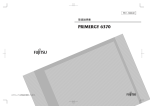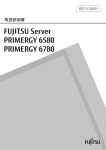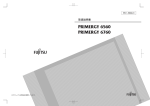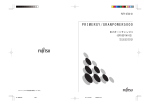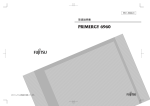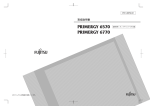Download PRIMERGY 6570/6770取扱説明書
Transcript
はじめに このたびは、PRIMERGY 6000 をお買上げいただきましてありがとうございます。 本取扱説明書は、PRIMERGY 6570/6770 のハード ウェアの基本的な操作方法、取扱上の注意事項お よびその他本装置をお使いになる上でご参考になる事柄について説明します。 本取扱説明書をよくお読みいただき、本装置を正しくご使用いただきますようお願い申し上げます。 安全な使用のために この説明書の取扱いについて この説明書には、当製品を安全に使用していただくための重要な情報が記載されています。当製品を 使用する前に、この説明書を熟読してください。特に、この説明書に記載されている「安全上の注意事 項」をよく読み、理解された上で当製品を使用してください。また、この説明書は、当製品の使用中、 いつでも参照できるように大切に保管してください。 富士通はお客様の生命、身体や財産に被害を及ぼすことなく安全に使っていただくために細心の注意 を払っています。当製品を使用する際には、本書の説明に従ってください。 製品の使用環境 本装置は一般のオフィス環境において、一般の使用者に安全にご使用いただけるよう設計/製造され ております。本装置をご使用される場合には本取扱説明書に記載されている設置や取扱上の注意事項を 守ってください。上記の記述の範囲外で使用した場合、使用者および周囲の方の身体や財産に予期しな い障害を生じるおそれがあります。 i 警告表示 この説明書では、お客様の身体や財産に損害を与えないために以下の警告表示をしています。 この記号は、正しく使用しない場合、死亡する、または重傷を負うおそれがあることを示します。 この記号は、正しく使用しない場合、軽傷、または中程度の障害を負うことがあり得ることと、当該 製品自身またはその他の使用者などの財産に障害が生じる危険性があることを示しています。 ii 2010年12月 2010年12月 初 版 本製品は、一般事務用、パーソナル用、家庭用、通常の産業用等の一般的用途を想定して設計・製 造されているものであり、原子力施設における核反応制御、航空機自動飛行制御、航空交通管制、 大量輸送システムにおける運行制御、生命維持のための医療用機器、兵器システムにおけるミサイ ル発射制御など、極めて高度な安全性が要求され、仮に当該安全性が確保されない場合、直接生命・ 身体に対する重大な危険性を伴う用途(以下、「ハイセイフティ用途」という)に使用されるよう設 計・製造されたものではございません。お客様は、当該ハイセイフティ用途に要する安全性を確保 する措置を施すことなく、本製品を使用しないでください。ハイセイフティ用途に使用される場合 は、弊社の担当営業までご相談ください。 当社のドキュメントには「外国為替および外国貿易管理法」に基づく特定技術が含まれていること があります。特定技術が含まれている場合は、当該ドキュメントを輸出または非居住者に提供する とき、同法に基づく許可が必要となります。 この装置は、クラスA情報技術装置です。 この装置を家庭環境で使用すると電波妨害を引き起こすことがあります。この場合には使用者が 適切な対策を講ずるよう要求されることがあります。VCCI-A 本製品は、高調波電流規格JIS C 61000-3-2を準用しています。 ・本書を無断で他に転載しないようお願いいたします。 ・本書の内容は、予告なく変更されることがあります。 Copyright FUJITSU LIMITED 2010 iii iv 安全上の注意事項 本装置についての重要な警告事項を以下に示します。 正しく使用しない場合、死亡する、または重傷を負うおそれがあることを示します。 指定された電源電圧以外では、使用しない。 AC100V(日本国内)でお使いください。海外では使えません。感電や火災のおそれがあります。 濡れた手で電源プラグを抜差ししない。 感電のおそれがあります。 アースは必ず接続する。 感電のおそれがあります。 電源コード を傷つけたり、加工しない。 感電や火災のおそれがあります。電源コード の上に物をのせたり、踏みつけたり、足を引っかけた りしないように注意してください。 装置が破損したり、異常が起きたらすぐ にすべての電源コード を抜く。 感電や火災のおそれがあります。装置後面の電源コード および装置内部の UPS(無停電電源機構) に接続されている電源コード をすべて抜いた上で、保守技術員に連絡してください。 異物が入ったら、すぐ にすべての電源コード を抜く。 感電や火災のおそれがあります。装置後面の電源コード および装置内部の UPS(無停電電源機構) に接続されている電源コード をすべて抜いた上で、保守技術員に連絡してください。 装置を分解したり、改造したりしない。 感電や火災のおそれがあります。また、内部に高電圧部分があります。 清掃するときに清掃用スプ レー(可燃性物質を含むもの)を使用しない。 火災のおそれがあります。本装置を清掃する場合は、水(または水で薄めた中性洗剤)をしみこま せた布を固く絞って拭き取ってください。拭き取るときに本装置のスイッチ類やすきまなどに、水 が入らないように注意してください。 v この記号は、正しく使用しない場合、軽傷、または中程度の障害を負うことがあり得ることと、当該 製品自身またはその他の使用者などの財産に障害が生じる危険性があることを示しています。 電源コード は、プラグ部分をもって抜く。 感電や火災のおそれがあります。 すべての電源コード を接続するコンセント は、装置の近くで人が容易に抜くことが可能なように設 置する。 直射日光のあたる所や暖房機の近く、湿気、ホコリの多い所には置かない。 感電や火災のおそれがあります。 吸入口または排気口をふさがない。 装置内部が高温になり、火災のおそれがあります。 バッテリを廃棄するときは、保守技術員に連絡する。 火災のおそれがあります。 装置の上にものを置いたり、装置の上で作業したりしない。 転倒、落下のおそれがあります。 不安定な場所に置かない。 転倒、落下のおそれがあります。 20kg 以上の装置は、必ず2人以上で運ぶ。 腰や手を傷めるおそれがあります。 装置を廃棄するときは、保守技術員に連絡する。 装置内部には火中に投じると破裂するおそれがあるものが使用されていることがあります。 液晶(液)に直接触らない。 液晶デ ィスプレイの内部には、刺激性物質が含まれています。液晶デ ィスプレイが破損し、液状の 内容物が流出した場合は直接触らないでください。万一、皮膚に付着した場合は、流水で 15 分以上 洗浄してください。また、目に入った場合は、流水で 15 分以上洗浄したあと、医師に相談してくだ さい。 メンテナンスについて 当製品の修理はお客様自身で行わないでください。弊社にご連絡の上、保守技術員によるメンテナン スを受けてください。 接続可能な機器など 当製品には弊社で指定した機器のみを接続してください。これら以外の機器を接続した場合、お客様 の身体や財産に予期しない損害が生じるおそれがあります。 サプライ用品について 当製品には弊社指定のサプライ用品を使用してください。指定以外のサプライ用品を使用した場合、 お客様の身体や財産に予期しない損害が生じるおそれがあります。 vi 警告ラベル 本装置には、下の図のように警告ラベルが貼られています。 警告ラベルは、絶対にはがさないでください。また、汚れてメッセージなどが見にくくなった場合は、 保守技術員まで連絡してください。 ペディスタルモデルの場合 ᧄⵝ⟎ ೨㕙 ᓟ㕙 㕖Ᏹᤨߦߪᦨ࠻࠶ࡀࡆࡖࠠޔਅㇱߦタߐࠇߡࠆ 725ߩ㔚Ḯࠦ࠼߮725ߩࠦࡦࡦ࠻ߦធ⛯ ߐࠇߡࠆోߡߩ㔚Ḯࠦ࠼㧔ᦨᄢ㧢ᧄ㧕ࠍᛮߡ ਅߐޕ ᗵ㔚 ᗵ㔚ߔࠆᕟࠇ߇ࠅ߹ߔߩߢᛛⴚ ຬએᄖߪࠞࡃࠍ㐿ߌߥߢਅߐޕ 725ߩࠦࡦࡦ࠻ߦޔᜰቯᄖⵝ⟎ ߿㔚ེຠࠍធ⛯ߒߥߢਅߐޕ vii ラックマウント モデルの場合 本体用ラック 図は 2000mm ラックの場合を示していますが、1200mm ラックの場合も同様の警告ラベ ルを表示しています。 ೨㕙 Ⴧ⸳↪࠶ࠢ ᧄ↪࠶ࠢ ᗵ㔚 ᗵ㔚ߔࠆ߅ߘࠇ߇ࠅ߹ߔߩߢᛛⴚຬએᄖߪ ࠞࡃࠍ㐿ߌߥߢߊߛߐޔߚ߹ޕᵴᕈᤨએᄖߪ 㔚Ḯࠦ࠼ࠍᛮߡ߆ࠄᬺߒߡߊߛߐޕ ࠤࠟ ᚻᜰࠍߣࠤࠟࠍߔࠆᕟࠇ߇ࠅ߹ߔޕ ࡙࠾࠶࠻ߩߒࠇᤨߦߪޔᵈᗧߒߡߊߛߐޕ ᧄࡌ࡞ߪᧄޔⵝ⟎ߦ⾍ߞߡࠆߚࠍࡃࠞ࠻ࡦࡠࡈࠢ࠶ޔ 㐿ߌߥߣ߃߹ߖࠎޕ ฦࡁ࠼ࠍᒁ߈ߔ೨ߦࠬ࠲ࡆࠗࠩ߇ઃߡࠆࠍ⏕ߔࠆߎߣޕ ߹ߚฦࡁ࠼ߩᩰ⚊೨ᓟߦᖱႎࠤࡉ࡞߇ᱜߒߊࡈࠜࡒࡦࠣߐࠇߡ ࠆ߆⏕ߒߡਅߐޕ ᧄࡌ࡞ߪޔߚࠆߡߞ⾍ߦⵣࡃࠞ࠻ࡦࡠࡈࠢ࠶ޔ ࠶ࠢࡈࡠࡦ࠻ࠞࡃࠍ㐿ߌߥߣ߃߹ߖࠎޕ ᓟ㕙 ᧄ↪࠶ࠢ Ⴧ⸳↪࠶ࠢ 㕖Ᏹᤨߦߪᓟࠈߩ࠻ࡆࠍ㐿ߌߡޔฦ ࡙࠾࠶࠻ోߡߩ㔚Ḯࠦ࠼ࠍᄖߒߚᓟ 725ߩ㔚Ḯࠦ࠼ࠍᛮߡਅߐޕ ⼊๔ ṳᵨ㔚ᵹᄢޕ 㔚Ḯ✢ធ⛯೨ߦᔅߕవߦធធ⛯ࠍⴕ߁ߎߣޕ 725ߩࠦࡦࡦ࠻ߦޔᜰቯᄖⵝ⟎ ߿㔚ེຠࠍធ⛯ߒߥߢਅߐޕ ᧄࡌ࡞ߪࠢ࠶ޔౝㇱᐩ㕙ߦ⾍ߞߡࠆߚޔ ࠶ࠢࠕࠞࡃࠍ㐿ߌߥߣ߃߹ߖࠎޕ ᗵ㔚ޓߔࠆ೨ߦޔ㔚Ḯࠦ࠼㧔ᦨᄢᧄ㧕ࠍᛮߡߊߛߐޕ ᧄࡌ࡞ߪᧄޔⵝ⟎ߦ⾍ߞߡࠆߚޔ ࠶ࠢࠕࠞࡃࠍ㐿ߌߥߣ߃߹ߖࠎޕ viii 装置情報ラベル 本装置には、下の図のようなリモートサービス情報が記載された装置情報ラベルが貼られています。 このラベルは絶対にはがさないでください。また汚れて見にくくなった場合は、保守技術員まで連絡 してください。 ペディスタルモデルの場合 ࡕ࠻ࠨࡆࠬᖱႎ MODEL : PG6xxxxxx SER. NO : XXXXXX CHECK CODE : XX ラックマウント モデルの場合 ࡕ࠻ࠨࡆࠬᖱႎ MODEL : PG6xxxxxx SER. NO : XXXXXX CHECK CODE : XX ̪ᧄࡌ࡞ߪᧄⵝ⟎ߦ⾍ߞߡࠆߚޔ ࠍࡃࠞ࠻ࡦࡠࡈࠢ࠶ޓ㐿ߌߥߣ߃߹ߖࠎޕ ix 廃棄・リサイクルについてのお願い 弊社では、お客様から排出される富士通製 IT 製品を回収・リサイクル(有償)し、資源の有効利用に 積極的に取り組んでいます。詳細は、弊社ホームページ「 IT 製品の処分・リサイクル」 ( http://jp.fujitsu.com/about/csr/eco/products/recycle/recycleindex.html )をご覧ください。 本装置の所有権が事業主の場合には、使用後に廃棄される製品は産業廃棄物扱いとなり、廃棄する際 にはマニフェスト伝票(廃棄物管理表)の発行が必要となります。 廃棄・譲渡時のハード ディスク上のデータ消去に関するご注意 本装置を使用していた状態のまま廃棄・譲渡すると、ハードデ ィスク内のデータを第三者に読み取ら れ、予期しない用途に利用されるおそれがあります。機密情報や重要なデータの流出を防ぐ ためには、 本装置を廃棄・譲渡する際に、ハードデ ィスク上のすべてのデータを消去することが必要となります。 ところが、ハードデ ィスク上のデータを消去するというのは、それほど容易なことではありません。 ハードデ ィスクを初期化(フォーマット )したり、OS 上からファイルを削除する操作をしただけでは、 一見データが消去されたように見えますが、ただ単に OS 上でそれらのデータを呼び出す処理が出来な くなっただけであり、悪意を持った第三者によってデータが復元されるおそれがあります。 したがって、お客様の機密情報や重要なデータをハードデ ィスク上に保存していた場合には、上に挙 げるような操作をするだけでなく、データ消去のサービスを利用するなどして、これらのデータを完全 に消去し、復元されないようにすることをお勧めします。 お客様が、廃棄・譲渡などを行う際に、ハードデ ィスク上の重要なデータが流出するというトラブル を回避するためには、ハードデ ィスクに記録された全データを、お客様の責任において消去することが 非常に重要となります。 なお、ソフトウェア使用許諾(ライセンス)契約により、ソフトウェア( OS やアプリケーション・ソ フトウェア )の第三者への譲渡が制限されている場合、ハードデ ィスク上のソフトウェアを削除するこ となくサーバなどを譲渡すると、契約違反となる可能性があるため、そうした観点からも十分な確認を 行う必要があります。 弊社では、お客様の機密情報や重要なデータの漏洩を防止するため、お客様が本装置を廃棄・譲渡す る際にハードデ ィスク上のデータやソフトウェアを消去するサービスを提供しておりますので、是非ご 利用ください。 ◆データ消去サービス 弊社の専門スタッフがお客様のもとにお伺いし、短時間で、磁気デ ィスクおよび磁気テープ媒体上の データなどを消去するサービスです。 詳しくは、ストレージ統合サービス http://fenics.fujitsu.com/outsourcingservice/lcm/h_elimination/をご覧ください。 x 目 次 第1章 第2章 PRIMERGY 6570/6770 の概要 1 1.1 1.2 1.3 1.4 1.5 1.6 : : : : : : : : : : : : : : : : : : : : : : : : : 2 : : : : : : : : : : : : : : : : : : : : : : : : : 5 6 : : : : : : : : : : : : : : : : : : : : : : : : : 6 7 : : : : : : : : : : : : : : : : : : : : : : : : : 10 : : : : : : : : : : : : : : : : : : : : : : : : : 電源の投入と切断 11 : : : : : : : : : : : : : : : : : : : : : : : : : : : : 電源投入/切断モード の切換え : 電源の自動投入 : : : : : : : : : : : : : : : : : : : : : : : : : : 12 19 2.1.3 電源の自動切断 : : : : : : : : : : : : : : : : : : : : : : : : : : 19 2.1.4 電源の手動投入と切断 : : : : : : : : : : : : : : : : : : : : : : : : : : : : : : : : : : : : : : : システム異常時の対処方法 異常時の電源切断方法 : : 非常時のシステム停止方法 : : : : : : : : : : : : : : : : : : : : : : : 24 : : : : : : : : : : : : : : : : : : : : : : : 31 34 : : : : : : : : : : : : : : : : : : : : : : : パネルカバーの開け方 : : : : : フロッピィデ ィスク装置の操作 4.2.1 各部の名称と機能 20 23 内蔵入出力装置の操作 4.1 4.2 12 2.1.1 2.1.2 異常時の操作 3.1 3.2 3.3 第4章 : : : : : : : : : : : : : : : : : : : : : : : : : 日常の操作 2.1 第3章 各部の名称と機能 : : : 取扱上の注意 : : : : : : 電源制御機構 : : : : : : 周辺機器への電源供給 設置 : : : : : : : : : : : 装置の吸排気 : : : : : : 35 : : : : : : : : : : : : : : : : : : : : 36 38 : : : : : : : : : : : : : : : : : : : : : : : : : 38 : : : : : : : : : : : : : : : : : : : : i 4.3 4.4 4.5 4.2.2 4.2.3 フロッピィデ ィスクの入れ方 4.2.4 4.2.5 取扱上の注意 第7章 第8章 ii : : : : : : : : : : : : : : : : : : : : : : : : : : : : : : : : : : : : : : : : : : : : フロッピィデ ィスク装置のクリーニング : : : : : : : : : : : : : : : : : : : : : : : : : : : : : : : : : : : : : : 4.3.1 各部の名称と機能 : : : : : : : : : : : : : : : : : : : : : : : : : 4.3.2 4.3.3 CD-ROM/DVD-RAM の入れ方 : CD-ROM/DVD-RAM の取出し方 4.3.4 4.3.5 取扱上の注意 : : : : : : : : : : : : : : : : : : : : : : : : : : : : : : : : : : : : : : : : : : : : : : : : : : : : : : : : : : : CD-ROM デ ィスクのクリーニング : : : : : : : : : : : : : : : : DAT 装置( DAT72 )の操作(オプション) : 4.4.1 各部の名称と機能 4.4.2 4.4.3 データカセットの入れ方 4.4.4 4.4.5 取扱上の注意 : : : : : : : : : : : : : : : : : : : : : データカセットの取出し方 : : : : : : : : : : : : : : : : : : : : : : : : : : : : : : : : : : : : : : : : : : : : : : : DAT 装置のクリーニング : : : : : : : : : : : : : : : : : : : : : LTO 装置( Ultrium2 )の操作(オプ ション) 各部の名称と機能 39 40 42 43 44 44 45 46 48 50 51 51 54 55 57 59 : : : : : : : : : : : 61 : : : : : : : : : : : : : : : : : : : : : : : : : 61 66 データカートリッジの入れ方 : : : : : : : : : : : : : : : : : : : 4.5.3 4.5.4 データカートリッジの取出し方 : 4.5.5 LTO 装置のクリーニング 取扱上の注意 : : : : : : : : : : : : : : : : : : : : : : : : : : : : : : : : : : : : : : : : : : : : : : : : : : : : : : : : : : : : : : : : : : : : : : : : : : : : : : : : : : : : : : : : : : : : : : : : : : : : : : データのバックアップ 5.1 第6章 フロッピィデ ィスクの取出し方 : DVD-RAM 装置の操作 4.5.1 4.5.2 第5章 : : : : : : : : : : : : : : : : : : : 70 72 74 77 バックアップの必要性と保管について : : : : : : : : : : : : : : : : 78 故障かなと思った場合に 81 6.1 82 原因と処置方法 : : : : : : : : : : : : : : : : : : : : : : : : : : : : : ラックマウント モデルの概要 83 7.1 7.2 7.3 : : : : : : : : : : : : : : : : : : : : : : : : : : : : 84 : : : : : : : : : : : : : : : : : : : : : : : : : : : : 93 96 各部の名称と機能 設置 : : : : : : : : 装置の吸排気 : : : : : : : : : : : : : : : : : : : : : : : : : : : : : : : ラックマウント モデルの異常時の操作 97 8.1 98 非常時のシステム停止方法 : : : : : : : : : : : : : : : : : : : : : : : 目 付録 A エラーメッセージとその対処方法 A.1 A.2 A.3 A.4 A.5 A.6 付録 B 付録 D : : : : : : : : : : : : : : : : : : : : : : : : : : : : : : : : : : : : : : : : : : : : : : : : : : : : : : : : : : : : : : : : : : 102 105 105 106 108 111 115 オペレーターパネルの各部の名称 : : : : : : : : : : オペレーターパネルのスイッチの役割と操作方法 オペレーターパネルのメッセージ表示部 : : : : : : : : : : : : : : : 116 117 : : : : : : : : : 119 : : : : : : : : : IMPL と IPL の操作方法 121 C.1 C.2 : : : : : : : : : : : : : : : : : : : : : : : : : : : : : : 122 : : : : : : : : : : : : : : : : : : : : : : : : : : : : : : 125 IMPL 操作方法 IPL 操作方法 : 自動運転の知識 D.1 D.2 D.3 D.4 D.5 D.6 付録 E 101 オペレーターパネルの詳細 B.1 B.2 B.3 付録 C エラーメッセージと対処方法 : : : : : : : : : : その他のエラー表示 : : : : : : : : : : : : : : : : エラー情報の採取方法 : : : : : : : : : : : : : : インタラプト操作によるメモリダンプ出力方法 DUMP TO DISK によるメモリダンプ出力方法 システム異常後のシステム立ち上げ方法 : : : : 次 127 システム構成 : : : : : : : : : : : 仕事の流れと自動運転機能 : : : 自動運転の概要 : : : : : : : : : カレンダー時計用バッテリ : : : 無停電電源機構(内蔵 UPS ) : 自動運転の利用形態と防災設備 : : : : : : : : : : : : : : : : : : : : 128 : : : : : : : : : : : : : : : : : : : : 129 129 : : : : : : : : : : : : : : : : : : : : : : : : : : : : : : : : : : : : : : : : 132 133 : : : : : : : : : : : : : : : : : : : : 133 : : : : : : : : : : : : : : : : : : : : 入出力装置の装置アド レス 135 E.1 136 137 E.2 E.3 E.4 E.5 装置アド レスについて E.1.1 表の見方 E.1.2 E.1.3 内蔵アダプタ種 基本構成 : : : : : : : : : : : : : : : : : : : : : : : : : : : : : : : : : : : : : : : : : : : : : : : : : : : : : : : : : : : : : : : : : : : : : : : : : : : : : : : : : : : : : : : : : : : : : : : : : : : : : : : : : : : : : : : 磁気デ ィスク装置 : : : : : : : : : : : メンテナンスコンソール制御装置 : : 回線関係装置( LAN 、WAN 関連) その他の装置 : : : : : : : : : : : : : : : : : : : : : : : : : : : : : : : : : : : : : : : : : : : : : : : : : : : : : : : : : : : : : : : : : : : : : : : : : : : : : : : : : : 138 138 138 140 140 143 iii 付録 F iv サプライ品について 145 F.1 F.2 F.3 : : : : : : : : : : : : : : : : : : : : : : : : : : : : : 146 146 : : : : : : : : : : : : : : : : : : : : : : : : : : : : : 147 DVD-RAM 装置 DAT 装置 : : : : LTO 装置 : : : : : : : : : : : : : : : : : : : : : : : : : : : : : : : : : 1 第1章 PRIMERGY 6570/6770 の概要 PRIMERGY 6570/6770 のハード ウェアの基本的な操作方法、取扱上の注意事項およびその他本装置 をお使いになる上でご参考になる事柄について、主にペデ ィスタルタイプを中心に記載しています。 PRIMERGY 6570/6770 ラックマウントモデルタイプ固有の事柄につきましては、 「第 7 章 ラックマ ウントモデルの概要」∼「第 8 章 ラックマウントモデルの異常時の操作」に記載しています。 CONTENTS 1.1 1.2 1.3 1.4 1.5 1.6 各部の名称と機能 . . . . . . . . . . . . . . . . . . . . . . . . . . . . . . . . . . . . . . . . . . . . . . . . . . . . . . . . . . . . . . . . . . . . . . . . 取扱上の注意 . . . . . . . . . . . . . . . . . . . . . . . . . . . . . . . . . . . . . . . . . . . . . . . . . . . . . . . . . . . . . . . . . . . . . . . . . . . . . . 電源制御機構 . . . . . . . . . . . . . . . . . . . . . . . . . . . . . . . . . . . . . . . . . . . . . . . . . . . . . . . . . . . . . . . . . . . . . . . . . . . . . . 周辺機器への電源供給 .................................................................. 設置 . . . . . . . . . . . . . . . . . . . . . . . . . . . . . . . . . . . . . . . . . . . . . . . . . . . . . . . . . . . . . . . . . . . . . . . . . . . . . . . . . . . . . . . 装置の吸排気 . . . . . . . . . . . . . . . . . . . . . . . . . . . . . . . . . . . . . . . . . . . . . . . . . . . . . . . . . . . . . . . . . . . . . . . . . . . . . . 2 5 6 6 7 10 1 第 1 章 PRIMERGY 6570/6770 の概要 1.1 各部の名称と機能 PRIMERGY 6570/6770 の各部の名称を次の図に示します。 㐿 ㍤ 㐽 ࡔࡦ࠹࠽ࡦࠬࡦࡊ㧔ᯍ㧕 ੍㒐ࡦࡊ㧔ᯍ㧕 ࡔ࠶ࠫࡦࡊ㧔ᯍ㧕 ↪ࡦࡊ㧔✛㧕 㔚Ḯࡦࡊ㧔✛㧕 ࡔ࠶ࠫ␜ㇱ ࡄࡀ࡞ࠞࡃ㧔ฝ㧕 ࡄࡀ࡞ࠞࡃ㧔Ꮐ㧕 ᧄⵝ⟎ ࡞࠰ࡦࠦࠬࡦ࠽࠹ࡦࡔޣᓮⵝ⟎ޤ POWERࡦࡊ㧔✛㧕 SYSTEMࡦࡊ㧔✛㧕 CE MODEࡦࡊ㧔✛㧕 CE SW-1 CE SW-2 ̪࿑ߢߪ࡞࠰ࡦࠦࠬࡦ࠽࠹ࡦࡔޔᓮⵝ⟎ߦ ࠍ⟎ⵝ࠼ࡏࠠߣ⟎ⵝࠗࡊࠬࠖ࠺ޓធ⛯ߒߚ ⁁ޓᘒࠍߒߡ߹ߔޕ 図 1.1 2 パネルカバーが閉じた状態 1.1 各部の名称と機能 PRIMERGY 6570/6770 の各部の名称と機能を次に示します。 パネルカバー パネルカバーは、カバー(右)およびパネルカバー(左)を手前に引くと開けることがで きますが、通常は閉じた状態で使用してください。 錠 パネルカバーを施錠するための錠です。 (矢印方向に廻すと開錠できます。)キーは保守す る際に必要となりますので、大切に保管してください。 【オペレーターパネルの各部の名称と機能】 メンテナンスランプ(橙) 予防保守ランプ(橙) メッセージランプ(橙) 保守用ランプ(緑) 電源ランプ(緑) メッセージ表示部 詳細は「付録 B オペレーターパネルの詳細」を参照してください。 エラーメッセージはオペレーターパネルに表示します。 表示内容については「付録 A エラーメッセージとその対処方法」を参照してください。 【メンテナンスコンソール制御装置の各部の名称と機能】 メンテナンスコンソール制御装置は、保守技術員のみが操作します。 POWER ランプ( 緑) メンテナンスコンソール制御装置の電源が入っているときに点灯します。 SYSTEM ランプ(緑) 本体装置の電源が入っているときに点灯します。 CE MODE ランプ(緑) メンテナンスコンソール制御装置が CE モード に切り替わったときに点灯します。 CE SW-1、CE SW-2 これらのスイッチは、保守技術員専用のスイッチです。保守技術員以外は絶対に操作しな いでください。 3 第 1 章 PRIMERGY 6570/6770 の概要 ࠝࡍ࠲ࡄࡀ࡞ ઃ㍳㧮ෳᾖ ࡄࡀ࡞ࠞࡃ㧔Ꮐ㧕 ࡄࡀ࡞ࠞࡃ㧔ฝ㧕 DVD-RAMⵝ⟎ Tape Clean DAT 72 DATⵝ⟎ 㧔ࠝࡊ࡚ࠪࡦ㧕 Digital Data Storage ࡈࡠ࠶ࡇࠖ࠺ࠖࠬࠢⵝ⟎ LTOⵝ⟎㧔ࠝࡊ࡚ࠪࡦ㧕 図 1.2 パネルカバーが開いた状態 【本体装置( CPU ユニット )の各部の名称と機能】 パネルカバー パネルカバーは、カバー(右)およびパネルカバー(左)を手前に引くと開けることがで きますが、通常は閉じた状態で使用してください。 内蔵入出力装置(フロッピィデ ィスク装置、DVD-RAM 装置および DAT 装置(オプション))は、 パネルカバーを閉じた状態では外から見えません。 内蔵入出力装置やオペレーターパネルを使用するときは、下記の操作にてパネルカバーを開けます。 1 2 3 4 本体装置のパネルカバー(右)の下にあるキーを左方向にまわします。 パネルカバー(右)の左側を持って手前に引き、パネルカバー(右)を開けます。 パネルカバー(左)の右側を持って手前に引き、パネルカバー(左)を開けます。 1.2 取扱上の注意 1.2 取扱上の注意 装置損傷 この装置の性能を十分に発揮させ、また安全にご使用いただくために次に述べ る注意事項を守ってください。 吸入口および排気口をふさがないでください。 通気性の悪いところや空気の取り込み口、吹き出し口(空調、エアコン、 換気扇などに注意)では、使用しないでください。 直射日光の当たる場所や高温になる器具の近くに置かないでください。 ほこりの多い場所、腐食性ガスが発生する場所、潮風が直接当たるような 場所は避けてください。 振動の多い場所は避けてください。装置が傾かないような平らな場所に設 置してください。 D 種( 旧第 3 種)以上の接地(アース)を使用してください。他のアース 線との共用は誤動作の原因になるためしないでください。 コード 類が機器の下になったり、ひっぱられた状態にしないでください。 電源が入った状態のまま、電源コード を抜かないでください。 本装置の上に物を置いたり、上で作業をしたりしないでください。 周囲の温度を急激に変化させないでください。特に冬季に周囲の温度を急 激に上げ ると装置内部に結露が生じます。また、装置が十分暖まってから 使用してください 複写機、空調機、溶接機などノイズ発生源の近くに設置しないでください。 静電気が発生しないようにしてください。特にじゅうたんを敷くと静電気 が発生しやすく、誤動作の原因になるので注意してください。 テレビ、ラジオおよび無線機とは離してお使いください。テレビ、ラジオ および無線機などに影響を与える場合があります。離してお使いになるか、 室外アンテナを離れた場所に立てる、シールド を行うなどの対策をお願い します。 携帯電話などを本体に近づけて使用しないでください。装置が正しく動作 しなくなる場合があります。 5 第 1 章 PRIMERGY 6570/6770 の概要 1.3 電源制御機構 日常のシステム運用において、本装置を直接操作することはほとんどありません。通常ほとんどの操 作は、本装置に接続されているコンソールデ ィスプレイから行います。このような操作を可能にしてい るのが本装置に標準装備されている電源制御機構です。詳しくは、 「 2.1.1 電源投入/切断モード の切換 え」を参照してください。 電源投入/切断のモード 電源制御機構が制御する電源の投入/切断には、次の2種類のモード があり、オペレー ターパネルを操作して切り替えます。 自動電源モード オペレーターパネル上に自動電源( APC )メッセージが表示されている状態 手動電源モード オペレーターパネル上に自動電源( APC )メッセージが表示されていない 状態 それぞれのモード において、操作可能な機能を次の表に示します。 ┌──┬───────────────────┬───────┬───────┐ │ │ 機 能 │自動電源モード│手動電源モード│ ├──┼───────────────────┼───────┼───────┤ │電源│指定時刻に電源を自動投入する。 │ ○ │ × │ │投入├───────────────────┼───────┼───────┤ │電源投入スイッチから電源を投入する。 │ ○ │ ○ │ │ ├──┼───────────────────┼───────┼───────┤ │プログラムで指定した時刻に切断する。 │ ○ │ × │ │ │ ├───────────────────┼───────┼───────┤ │ │通信回線経由で電源を切断する。 │ ○ │ ○ │ ├───────────────────┼───────┼───────┤ │ ○ │ ○ │ │電源│ワークステーションから電源を切断する。│ │切断├───────────────────┼───────┼───────┤ │ │タイマーパワーオフ(強制切断) │ ○ │ × │ │ ├───────────────────┼───────┼───────┤ │異常時の手動電源切断(保守) │ ○ │ ○ │ │ │ ├───────────────────┼───────┼───────┤ │非常時の手動電源切断(緊急) │ ○ │ ○ │ │ └──┴───────────────────┴───────┴───────┘ ひとくちメモ 本装置では、本体装置の電源投入スイッチを使って電源を切断することはできません。 1.4 周辺機器への電源供給 本体装置は、周辺機器によっては、電源供給できない場合があります。 周辺機器を本体装置の電源投入/切断と連動させる場合には、電源制御ボックス等オプションが必要 となります。なお、電源制御ボックスを接続する場合は、必ず保守技術員にご連絡ください。 6 1.5 設置 1.5 設置 装置損傷 本装置を設置する場合は、必ず保守技術員にご連絡ください。お客様での設置 は、故障の原因となる場合があるため行わないでください。 温湿度について 本装置は、周囲温度が 10∼35 ℃の環境を守ってご利用ください。 夜間や休日の稼働に際しても空調のスケジュール等を十分考慮し、周囲温度をはずれた温 度のもとで運用されることの無いようにしてください。 温湿度条件が守られないと、電子部品の誤動作や、故障、寿命短縮の原因となります。 特に夏場においては、夜間・休日にも冷房を入れて、周囲温度が 35 ℃を超えないよう にしてください。 また、冬場においては、寒い中で暖房を入れる場合、1 時間あたりの温度上昇が 15 ℃ を超えないようにして、結露を発生させないでください。 装置を正常にお使いいただくために、次の表に示す環境でご使用ください。 ┌──┬───┬───────────┐ │ │温度│動作時│10 ∼ 35℃ │ ├───┼───────────┤ │休止時│0 ∼ 50℃ │ │ ├──┼───┼───────────┤ │湿度│動作時│20∼ 80%RH │ │ ├───┼───────────┤ │ │休止時│8 ∼ 80%RH │ ├──┴───┼───────────┤ │最高湿球温度│29℃(結露しないこと)│ └──────┴───────────┘ 定期交換部品について 本装置は、装置の稼働時間により、交換が必要な部品が搭載されています。 本装置の定期交換部品と交換周期を以下に示します。交換周期の参考にしてください。 なお、下記の値は設置環境温度( 10∼35 ℃:平均 25 ℃)で使用している場合です。 ┌───────┬──────┬──────────────┐ │ │ 定期交換部品│ 交換周期 │ 備考 ├───────┼──────┼──────────────┤ │UPSバッテリ │約2年 │運用時間によらず約2年 │ └───────┴──────┴──────────────┘ 7 第 1 章 PRIMERGY 6570/6770 の概要 装置損傷 保守サポート 期間は、お客様の購入後 5 年間です。 注)設置環境温度( 10∼35 ℃:平均 25 ℃)を守ってご利用いただいた場合 お客様の使用環境や使用時間により、保守サポート 期間内(耐用期間内)でも、 前ページ表に記載されているとおり、交換が必要な交換部品があります。これら の部品は、別途保守契約を締結いただいた場合でも有償となる場合があります。 腐食性ガスや塵埃について 腐食性ガスや潮風は、装置を腐食させ誤動作、破損および、装置寿命を著しく短くする原 因となりますので空気清浄装置を設置する等の対策が必要となります。 また、塵埃が多い場所についても、記憶媒体の破損、装置冷却の妨げ等により、誤動作や 装置寿命を著しく短くする原因となります。 腐食性ガスの発生源としては、化学工場地域、温泉/火山地帯などがあります。 塩害地区の目安としては、海岸線より 500m 以内となります。 なお、設置環境が守られていないと、装置が誤動作、破損した場合でも、保守等のサポー トができない場合があります。 8 1.5 設置 レイアウト 条件 装置の故障を防止し、日常の操作や保守作業をスムーズに行うために、次の図に示すよう に十分なエリアを確保してください。 1000 ࠨࡆࠬࠛࠕ 500 㧖1 200 ⵝ⟎㕙 㧖2 800 871 㧖2 800 ࠨࡆࠬࠛࠕ 㧖1 30 㧖1 30 㧔೨㕙㧕 㧖1 500 1000 ࠨࡆࠬࠛࠕ ࠨࡆࠬࠛࠕ න㧦OO *1 装置内部を冷却(空冷)し、故障を防止するため、および日常の操作と十分 な冷却のために必要なエリアです。必ず確保してください。 *2 保守作業を行う際に必要なエリアです(装置を移動しての確保可)。 その他の注意事項 装置損傷 吸入口と排気口はふさがないでください。装置内部の温度が 上昇し故障の原因となります。 特殊な環境や、装置を覆ったりする特異な条件に設置する場 合は、必ず事前に保守技術員にご相談ください。 9 第 1 章 PRIMERGY 6570/6770 の概要 1.6 装置の吸排気 本装置は、空冷方式で装置内部を冷却しています。したがって、本装置の空気吸入口および排気口の 周辺は、十分な空間を確保する必要があります。吸排気のための十分な空間がない場合、装置内部の温 度が非常に高くなり、装置故障防止のために、電源が自動的に切断されることがあるため、吸排気には 十分にご注意ください。本装置の空気吸入口と排気口を次の図に示します。 ᧄⵝ⟎ ೨㕙 ᓟ㕙 ๆ᳇ ឃ᳇ 10 2 第2章 日常の操作 CONTENTS 2.1 電源の投入と切断 . . . . . . . . . . . . . . . . . . . . . . . . . . . . . . . . . . . . . . . . . . . . . . . . . . . . . . . . . . . . . . . . . . . . . . . . 12 11 第 2 章 日常の操作 2.1 電源の投入と切断 ここでは本装置で行う基本的な操作である電源投入/切断モード の切換えと、電源の投入/切断につ いて説明します。 ひとくちメモ 本装置に搭載される磁気ディスク装置は、起動直後に一時的に共振音を発生することがありますが、 動作に支障はありません。 「付録 B オペレーターパネルの詳細」もあわせて参照してください。 2.1.1 電源投入/切断モード の切換え 電源投入/切断には次の 2 種類のモード があります。 自動電源モード 手動電源モード 自動電源モード にする 電源の投入/切断を自動的に行うモード です。自動電源モード の場合は、オペレーターパ ネル上に自動電源表示( APC )がされています。手動電源モード から自動電源モード にす るには、本体装置のオペレーターパネルから次のように操作します。 1 12 クリアスイッチ+セッティングスイッチを同時に 2 秒以上押下し、メンテナンスラン プが点滅することを確認します。 2.1 電源の投入と切断 2 メッセージ表示部に "8 POWER CONTROL"と表示されるまで、ファンクションス イッチを押します。 8 POWER CONTROL 3 インプットスイッチを押します。電源投入/切断モード 設定メニューとなり、メッ セージ表示部に"POW-CTRL=MANUAL"と表示されます。 8 POWER CONTROL POW-CTRL=MANUAL 13 第 2 章 日常の操作 4 メッセージ表示部の表示が"POW-CTRL=AUTO"となるまでファンクションスイッチ を押します。 8 POWER CONTROL POW-CTRL=AUTO 5 インプットスイッチを押します。メッセージ表示部に APC メッセージが表示され、自 動電源モード になります。 APC 14 2.1 電源の投入と切断 6 クリアスイッチ+セッティングスイッチを同時に押下し、メンテナンスランプが消灯 することを確認します。 APC 15 第 2 章 日常の操作 手動電源モード にする 手動電源モード の場合は、オペレーターパネル上の自動電源表示( APC )はされていませ ん。自動電源モード から手動電源モード にするには、本体装置のオペレーターパネルから 次のように操作します。 1 クリアスイッチ+セッティングスイッチを同時に 2 秒以上押下し、メンテナンスラン プが点滅することを確認します。 APC 2 メッセージ表示部に "8 POWER CONTROL"と表示されるまで、ファンクションス イッチを押します。 8 POWER CONTROL APC 16 2.1 電源の投入と切断 3 インプットスイッチを押します。電源投入/切断モード 設定メニューとなり、メッ セージ表示部に"POW-CTRL=AUTO"と表示されます。 8 POWER CONTROL POW-CTRL=AUTO 4 メッセージ表示部の表示が"POW-CTRL=MANUAL"となるまで、ファンクションス イッチを押します。 8 POWER CONTROL POW-CTRL=MANUAL 17 第 2 章 日常の操作 5 インプットスイッチを押します。メッセージ表示部の APC メッセージが消され、手動 電源モード となります。 6 クリアスイッチ+セッティングスイッチを同時に押下し、メンテナンスランプが消灯 することを確認します。 ひとくちメモ 本装置では、電源投入スイッチを使って電源を切断することはできません。通常は、 「 2.1.3 電源の自動切断」で述べる方法で電源を切断します。 18 2.1 電源の投入と切断 2.1.2 電源の自動投入 本装置の自動電源投入には、次の 2 つの方法があります。 時刻指定による電源の投入(タイマーパワーオン) 電源の投入時刻をあらかじめ設定しておくことによって、本体装置内蔵の電源制御機構が 動作し、指定時刻に自動的に電源が投入されます。 時刻の設定はソフトウェアで行います。設定方法については、 「 ASP システム運用手引書」 を参照してください。 自動電源モード でだけ有効です。 2.1.3 電源の自動切断 電源の切断は通常、本体装置内蔵の制御プログラム( CL プログラム)を起動することによって行い ます。 (プログラムパワーオフといいます。)電源の切断の仕方によって、次のような形態があります。 時刻指定による電源の切断 電源の切断時刻をあらかじめ設定しておくことによって、設定時刻に CL プログラムが起 動され、自動的に電源が切断されます。時刻の設定は、ソフトウェアで行います。設定の 方法については、 「 ASP システム運用手引書」を参照してください。 自動電源モード でだけ有効です。 通信回線経由の指示による電源の切断 通信回線で接続された他のコンピュータからの指示によって、CL プログラムが起動され、 電源が切断されます。 自動および手動電源モード のいずれにおいても有効です。 ワークステーションからの指示による電源の切断 ワークステーションからの電源切断コマンド を投入することによって、CL プログラムが 起動され、電源が切断されます。 自動および手動電源モード のいずれにおいても有効です。 ひとくちメモ 自動電源モード ではシステムが異常を起こし、CL プ ログラムが正常に起動しない場合には、一定時間 後に強制的に電源が切断されます。 (タイマーパワーオフ ) 19 第 2 章 日常の操作 2.1.4 電源の手動投入と切断 手動による電源の投入は、本体装置の電源投入スイッチを使って行います。しかし、電源の切断は電 源投入スイッチではできません。 本体装置の電源投入スイッチを次のように操作します。 自動および手動電源モード のいずれにおいても有効です。 電源の手動投入について 1 電源投入スイッチを押します。 㔚Ḯᛩࠬࠗ࠶࠴ 電源の手動切断について 手動による電源の切断は、電源投入スイッチを使ってもできません。手動で電源を切断す るのは、 「 3.2 異常時の電源切断方法」で説明する場合以外には、通常行いません。 したがって、電源の切断は、 「 2.1.3 電源の自動切断」で説明した方法で行ってください。 20 2.1 電源の投入と切断 ひとくちメモ 自動電源モード の際には、メンテナンスランプ が消灯していることを確認してください。 メンテナンスランプ が点滅している状態では、自動電源モード にて動作しません。 なお、メンテナンスランプ を消灯させるには、オペレーターパネルのクリアスイッチ+セッティン グスイッチを同時に 2 秒以上押下します。 時刻指定による電源投入(タイマーパワーオン)やプ ログラムパワーオフの設定があっても、他の 手段による電源投入/切断指示が早い場合、それらが有効となります。 タイマーパワーオン指示 プログラムパワーオフ指示 平日の運用 休日の運用 他の手段によるパワーオン 他の手段によるパワー オフ 電源コード を接続した直後や、停電時の復旧後などの電源供給直後に、オペレーターパネルのメッ セージ表示部にしばらくの間、次のメッセージが表示されます。 メッセージ表示中は、本装置の電源は投入できません。 WAITING FOR ISF 21 3 第3章 異常時の操作 CONTENTS 3.1 3.2 3.3 システム異常時の対処方法 . . . . . . . . . . . . . . . . . . . . . . . . . . . . . . . . . . . . . . . . . . . . . . . . . . . . . . . . . . . . . . . 異常時の電源切断方法 .................................................................. 非常時のシステム停止方法 . . . . . . . . . . . . . . . . . . . . . . . . . . . . . . . . . . . . . . . . . . . . . . . . . . . . . . . . . . . . . . . 24 31 34 23 第 3 章 異常時の操作 3.1 システム異常時の対処方法 ハード ウェアやソフトウェアの異常によりシステムダウンしたり、システムからの応答がなくなった 場合には、オペレーターパネルのメッセージ表示部を確認し、エラーメッセージの有無に応じて次の対 処を行ってください。 オペレーターパネルのメッセージ表示部にエラーメッセージが表示されている場合 表示されているエラーメッセージを確認し、 「付録 A エラーメッセージとその対処方法」に従って 対処を行ってください。 オペレーターパネルのメッセージ表示部にエラーメッセージが表示されていない場合 数分待った後、再度オペレーターパネルのメッセージ表示部を確認してください。 エラーメッセージが表示されている場合、 「付録 A エラーメッセージとその対処方法」に従って対 処を行ってください。 エラーメッセージが表示されていない場合、メモリダンプを出力してください。 メモリダンプを出力するには、次のように操作します。 1 24 クリアスイッチ+セッティングスイッチを同時に 2 秒以上押下し、メンテナンスランプが点滅する ことを確認します。 3.1 システム異常時の対処方法 2 メッセージ表示部に"0 INTERRUPT"が表示されるまで、ファンクションスイッチを押します。 0 INTERRUPT 3 インプットスイッチを押します。 0 INTERRUPT 25 第 3 章 異常時の操作 4 数分待った後、メッセージ表示部に何も表示されていない場合、5 から 12 までの操作を行います。 メッセージ表示部に"X 0100"が表示されている場合、9 から 12 までの操作を行います。 X 0100 5 メッセージ表示部に"7 DUMP TO DISK"が表示されるまで、ファンクションスイッチを押します。 7 DUMP TO DISK 26 3.1 システム異常時の対処方法 6 インプットスイッチを押します。メッセージ表示部に"OK? [Yes]/ No"と表示されます。 7 DUMP TO DISK OK? [Yes] / No 7 インプットスイッチを押します。メッセージ表示部に"DUMP START" と表示されます。 DUMP START 27 第 3 章 異常時の操作 8 しばらくして、メッセージ表示部に"DUMP END"が表示されます。 DUMP END 9 システムを再起動します。メッセージ表示部に"1 RESET"が表示されるまで、ファンクションスイッ チを押します。 1 RESET 28 3.1 システム異常時の対処方法 10 インプットスイッチを押します。メッセージ表示部に"OK? [Yes]/ No"と表示されます。 1 RESET OK? [Yes] / No 11 もう一度インプットスイッチを押します。 1 RESET OK? [Yes] / No 29 第 3 章 異常時の操作 12 30 クリアスイッチ+セッティングスイッチを同時に押下し、メンテナンスランプが消灯するのを確認 してください。 3.2 異常時の電源切断方法 3.2 異常時の電源切断方法 ソフトウェアエラーなどにより、ワークステーションや遠隔装置から自動電源切断ができない場合に は、オペレーターパネルから、強制的に電源を切断します。 ひとくちメモ 「付録 B オペレーターパネルの詳細」もあわせて参照してください。 1 クリアスイッチ+セッティングスイッチを同時に 2 秒以上押下し、メンテナンスランプが点滅する ことを確認します。 31 第 3 章 異常時の操作 2 メッセージ表示部に"4 POWER OFF"が表示されるまで、ファンクションスイッチを押します。 4 POWER OFF 3 インプットスイッチを押します。メッセージ表示部に"OK? [Yes]/ No"と表示されます。 4 POWER OFF OK?[Yes]/No 32 3.2 異常時の電源切断方法 4 もう一度インプットスイッチを押します。電源が切断されると同時に表示が消え、電源ランプおよ びメンテナンスランプが消灯します。 ひとくちメモ 自動電源切断ができない状態でも、自動電源モード では、本体装置内蔵の電源制御機構に電源切断時刻 (タイマーパワーオフ )が設定されていれば、その時刻になると電源は強制的に切断されます。 33 第 3 章 異常時の操作 3.3 非常時のシステム停止方法 火災などの非常事態が発生した場合は、以下の要領ですべての電源コード を抜いてください。 装置後面のすべての電源コード を抜きます。 本装置内に UPS を内蔵しております。UPS に接続されているすべての電源コード を抜きます。 装置損傷 非常時には、装置後面の電源コード を抜く必要があります。 このため、装置後面の電源コード を容易に抜くことが可能なスペースを空けて 装置を設置してください。 データ破壊 非常事態以外の場合には、絶対に電源コード を抜かないでください。処理中の データが破壊されるおそれがあります。 ひとくちメモ 再度電源を投入する場合には、保守技術員の操作が必要となります。 34 4 第4章 内蔵入出力装置の操作 CONTENTS 4.1 4.2 4.3 4.4 4.5 パネルカバーの開け方 .................................................................. フロッピィデ ィスク装置の操作 . . . . . . . . . . . . . . . . . . . . . . . . . . . . . . . . . . . . . . . . . . . . . . . . . . . . . . . . . DVD-RAM 装置の操作 . . . . . . . . . . . . . . . . . . . . . . . . . . . . . . . . . . . . . . . . . . . . . . . . . . . . . . . . . . . . . . . . . . DAT 装置( DAT72 )の操作(オプション) . . . . . . . . . . . . . . . . . . . . . . . . . . . . . . . . . . . . . . . . . . . . . LTO 装置( Ultrium2 )の操作(オプション) . . . . . . . . . . . . . . . . . . . . . . . . . . . . . . . . . . . . . . . . . . . . . 36 38 44 51 61 35 第 4 章 内蔵入出力装置の操作 4.1 パネルカバーの開け方 本装置の内蔵入出力装置は、パネルカバーが開いた状態で使用します。 パネルカバーの開け方を次の図に示します。 1 キーを矢印の方向に廻し、開錠します。 図 4.1 パネルカバーの開け方 - 1 2 パネルカバー(右)の左側を手前に開きます。 図 4.2 パネルカバーの開け方 - 2 36 4.1 パネルカバーの開け方 3 次にパネルカバー(左)の右側を手前に開きます。 図 4.3 パネルカバーの開け方 - 3 37 第 4 章 内蔵入出力装置の操作 4.2 4.2.1 フロッピィディスク装置の操作 各部の名称と機能 フロッピィデ ィスク装置の各部の名称を次の図に示します。 ࡈࡠ࠶ࡇࠖ ࠺ࠖࠬࠢᝌญ ࠗࠫࠚࠢ࠻ࠬࠗ࠶࠴ ࠢ࠻ࡦࡊ㧔✛㧕 図 4.4 フロッピィディスク装置の各部の名称 フロッピィデ ィスク装置の各部の名称と機能を次の表に示します。 表 4.1 フロッピィディスク装置の各部の名称と機能 ┌──────────┬──────────────────────┐ │ 名 称 │ 機 能 │ ├──────────┼──────────────────────┤ │セレクトランプ(緑)│フロッピィディスク上のデータ読み書き中に、 │ │ │点灯します。 │ ├──────────┼──────────────────────┤ │イジェクトスイッチ │フロッピィディスクを取出す場合に押します。 │ ├──────────┼──────────────────────┤ │フロッピィディスク │ここにフロッピィディスクを挿入します。 │ │挿入口 │ │ └──────────┴──────────────────────┘ 38 4.2 フロッピィディスク装置の操作 4.2.2 フロッピィディスクの入れ方 フロッピィデ ィスクは、次の手順でフロッピィデ ィスク装置に挿入します。 1 パネルカバーを開けます。 「 4.1 パネルカバーの開け方」を参照してください。 2 フロッピィデ ィスクをラベル面を右にして縦に持ち、矢印方向に挿入し、カチッと音がして手前に 戻らなくなるまで押し込みます。 ࡌ࡞㕙 データ破壊 本体装置の電源の投入/切断は、フロッピィディスクが挿入されていない状態 で行ってください。フロッピィディスクが挿入された状態で電源投入/切断を 行うと、フロッピィディスク装置の誤動作やデータの破壊の原因となります。 39 第 4 章 内蔵入出力装置の操作 4.2.3 フロッピィディスクの取出し方 フロッピィデ ィスクは、次のようにして取出します。 データ破壊 セレクト ランプ 点灯中は、絶対にイジェクト スイッチを押さないでください。 点灯中は、フロッピィディスク上のデータの読み書きが行われているため、 データが破壊されるおそれがあります。 1 イジェクトスイッチを押します。 2 イジェクトスイッチを押すと、フロッピィデ ィスクが排出されるので、ゆっくりとフロッピィデ ィ スク装置から取出してください。 ࡌ࡞㕙 40 4.2 フロッピィディスク装置の操作 ひとくちメモ ラベル・ライトプ ロテクト スイッチ ■フロッピィディスクに何が記録されているかを表示するラベル メーカの表示がある面(表)に、記録内容を表示したラベルを貼っておけば便利です。 ラベルは、はみ出し、はがれのないように貼ってください。 メーカーの表示 ラベル ■ライトプ ロテクト スイッチ ラベル面の反対側の角にライトプ ロテクト スイッチがあります。次の図のように、スイッ チを下にしておくと書込み禁止となり、誤ってデータを消してしまうことを防止できます。 ࠗ࠻ࡊࡠ࠹ࠢ࠻ࠬࠗ࠶࠴ 41 第 4 章 内蔵入出力装置の操作 4.2.4 取扱上の注意 装置損傷・データ破壊 故障などを防ぐ ため、フロッピィディスク装置やフロッピィディスクを取り扱 うときは、次の点にご注意ください。守られない場合は、装置損傷または、 データが破壊されるおそれがあります。 以下の環境/場所でのご使用および保管はおやめください。 極端な高温/多湿環境 ゴミやほこり(煙草の煙、土埃、排気ガスなど)の多い環境 温湿変化の激しい環境 磁気の影響を受けやすい場所 直射日光のあたる場所 衝撃や振動の加わる場所 発熱器具のそば フロッピィディスク装置の取扱上の注意 内部に水などの液体やクリップ などの金属類が入ると、感電や故障の原因 となります。 何か異物が入った場合は、保守技術員にご相談ください。 フロッピィディスク以外の物をセット しないでください。 フロッピィディスク装置は、絶対に分解しないでください。 長時間ご使用にならないときは、万一の事故を防ぐ ためにフロッピィディ スク装置からフロッピィディスクを取出しておいてください。 特に、終日フロッピィディスク装置の中に入れたままでの運用はおやめく ださい。 フロッピィディスク装置前面の汚れは、柔らかい布でからぶきするか、布 に水または中性洗剤を含ませて、軽く拭いてください。ベンジンやシン ナーなど揮発性のものは避けてください。 フロッピィディスクの取扱上の注意 磁石や磁気を帯びたものを近づけないでください。 シャッタを開けて、磁性面に触ったりしないでください。 飲物などの液体をこぼさないようにしてください。 ラベルを重ねて貼らないでください。ラベルは、所定の枠内からはみ出さ ないように貼ってください。ラベルの一部がはがれた場合は、すみやかに 新しいラベルに貼りかえてください。そのままご使用になると、フロッ ピィディスクが取出せなくなる場合があります。 重いものをのせたり、強い力をかけないでください。 使用時以外は、必ず専用のケースに入れて保管してください。 本体の電源を切るときは、必ずフロッピィディスクを取出してください。 42 4.2 フロッピィディスク装置の操作 4.2.5 フロッピィディスク装置のクリーニング フロッピィデ ィスク装置では磁気ヘッド でデータの読み書きを行っています。この磁気ヘッド が汚れ ると、データの読み書きが正常にできなくなることがありますが、磁気ヘッド の清掃は、定期保守時に 保守技術員が行うため通常は問題ありません。しかし、環境やフロッピィデ ィスクの使用頻度によって は、定期保守時の清掃だけでは、不十分なことがあります。このような場合には、保守技術員にご相談 ください。 43 第 4 章 内蔵入出力装置の操作 4.3 4.3.1 DVD-RAM 装置の操作 各部の名称と機能 DVD-RAM 装置の各部の名称を次の図に示します。 BUSYࡦࡊ㧔✛߹ߚߪᯍ㧕 ࠻ ࠗࠫࠚࠢ࠻ࠬࠗ࠶࠴ 図 4.5 DVD-RAM 装置の各部の名称 DVD-RAM 装置の各部の名称と機能を次の表に示します。 表 4.2 DVD-RAM 装置の各部の名称と機能 ┌────────────┬────────────────────────┐ │ 機 能 │ │ 名 称 ├────────────┼────────────────────────┤ │BUSYランプ(緑または橙)│CD-ROM/DVD-RAM上のデータ読出し/書き込み時に点灯│ │します。 │ │ ├────────────┼────────────────────────┤ │CD-ROM/DVD-RAMを装着するためのトレーです。 │ │トレー ├────────────┼────────────────────────┤ │トレーを開放するとき、このスイッチを押します。 │ │イジェクトスイッチ │ │ただし、電源切断時は、開放することができません。│ └────────────┴────────────────────────┘ 44 4.3 DVD-RAM 装置の操作 4.3.2 CD-ROM/DVD-RAM の入れ方 CD-ROM/DVD-RAM は次の手順で DVD-RAM 装置に挿入します。 1 パネルカバーを開けます。 「 4.1 パネルカバーの開け方」を参照してください。 2 イジェクトスイッチを押します。トレーが少し飛び出したら、手で引き出してください。 3 CD-ROM/DVD-RAM のレーベル面を上にして、トレー下側を手で支え、トレー中央クランプ部に はめ込みます。 ࡌ࡞㕙 装置損傷 CD-ROM/DVD-RAM はクランプ 部に、カチッと音がするまで確実にはめ込 んでください。 45 第 4 章 内蔵入出力装置の操作 4 トレーを押し、トレーを閉じます。 4.3.3 CD-ROM/DVD-RAM の取出し方 CD-ROM/DVD-RAM は、次のようにして取出します。 1 46 イジェクトスイッチを押します。 4.3 DVD-RAM 装置の操作 2 イジェクトスイッチを押すと、トレーが少し出てくるので、トレーを手で支えながら、ゆっくりと CD-ROM/DVD-RAM をトレーから取出します。 3 トレーを押し、トレーを閉じます。 ひとくちメモ 本体装置の内蔵 DVD-RAM 装置では、下の図のマークがついた CD-ROM/DVD-RAM をご利用になれ ます。 %1/2#%6 弊社指定のサプライ品の DVD-RAM ディスクをご使用ください。 指定品以外の媒体を使用した場合、ハード エラーが発生する場合があります。 エラー発生後は DVD-RAM 装置が使用できなくなり、本体装置の電源の切断/ 投入が必要となる場合があります。 ご使用可能な DVD-RAM ディスクについては、 「付録 F サプライ品について」 を参照してください。 47 第 4 章 内蔵入出力装置の操作 4.3.4 取扱上の注意 装置損傷・データ破壊 故障などを防ぐ ため、DVD-RAM 装置や CD-ROM/DVD-RAM を取り扱うとき は、次の点にご注意ください。守られない場合は、装置損傷または、データが 破壊されるおそれがあります。 以下の環境/場所でのご使用および保管はおやめください。 極端な低温環境 極端な高温/多湿環境 ゴミやほこり(煙草の煙、土埃、排気ガスなど)の多い環境 温湿変化の激しい環境 磁気の影響を受けやすい場所 直射日光のあたる場所 衝撃や振動の加わる場所 発熱器具のそば DVD-RAM 装置の取扱上の注意 内部に水などの液体やクリップ などの金属類が入ると、感電や故障の原因 となります。 何か異物が入った場合は、保守技術員にご相談ください。 ト レーには、規定の CD-ROM/DVD-RAM 以外のディスクおよびディスク 以外の物をセット しないでください。 ト レーは、力を入れて引き出したり、強く押しつけたりしないでください。 DVD-RAM 装置は、絶対に分解しないでください。 DVD-RAM 装置前面の汚れは、柔らかい布でからぶきするか、布に水また は中性洗剤を含ませて、軽く拭いてください。ベンジンやシンナーなど揮 発性のものは避けてください。 ト レーは、使用前にきれいにしておいてください。 長時間ご使用にならないときは、万一の事故を防ぐ ために DVD-RAM 装置 から CD-ROM/DVD-RAM を取出しておいてください。 特に、終日 DVD-RAM 装置の中に入れたままでの運用はおやめください。 DVD-RAM 装置にほこりやゴミが入り込まないように、ト レーを閉じた状 態( ロード 状態)にしておいてください。 寒い場所から暖かい場所に移動したり、室温を急に上げ たりした直後は、 内部が結露する場合がありますので、お使いにならないでください。 結露したままお使いになると、DVD-RAM 装置やディスクを損傷すること があります。 大きな温度変化があったときは、1 時間以上待ってから電源を入れてくだ さい。 48 4.3 DVD-RAM 装置の操作 レーザー光線をのぞきこまないでください。 DVD-RAM 装置は、レーザー光線を遮断する構造になっていますが、万一 故障でレーザー光線が出ていると、視力障害の原因になることがあります。 衝撃や振動を与えないでください。 故障の原因になることがあります。 本装置のレンズに触れないでください。 故障の原因になることがあります。 光学ヘッド クリーニングは行わないでください。 DVD-RAM 装置の光学ヘッド( 内部)はクリーニングできません。 CD/DVD レンズクリーナーや洗浄液などのクリーニングキット を使用した 場合、逆にレンズにゴミが付着することがあり、故障の原因となります。 CD/DVD レンズクリーナーや洗浄液などのクリーニングキット は使用しな いでください。 レーザーの安全性について DVD-RAM 装置はレーザーを使用しています。 クラス 1 レーザー製品 DVD-RAM 装置は、クラス 1 レーザー製品について規定している米国の保健福 祉省連邦規則( DHHS 21 CFR ) Subchapter J に準拠しています。また、クラ ス 1 レーザー製品の国際規格である( IEC 60825-1 ) 、CENELEC 規格( EN 60825-1 )および JIS 規格( JISC6802 )に準拠しています。 DVD-RAM 装置を本マニュアルに記載された説明や手順以外の方法で使用 すると、レーザー放射により被爆の可能性があります。絶対に分解しない でください。 DVD-RAM 装置はクラス 3B のレーザーダイオード を使用しています。分 解もしくは故障により相応レベルのレーザー光が放射されます。絶対に直 視しないでください。 CD-ROM/DVD-RAM の取扱上の注意 ケースから取出すときは、次の図のように、ケースのセンターホルダーを 押さえながら、持ち上げ てください。 できるだけ、CD-ROM/DVD-RAM の縁を持つようにして、データ記録面 (レーベル印刷のない面)に触れないように扱ってください。 CD-ROM のデータ記録面に指紋、油、ゴミなどをつけないでください。汚 れた場合には、乾いた柔らかい布で CD-ROM の内側から外側へ向けて拭い てください。ベンジン、シンナー、水、レコード スプ レー、静電気防止剤、 シリコンクロスなどで拭かないでください。 49 第 4 章 内蔵入出力装置の操作 DVD-RAM のデータ記録面がほこり、指紋などで汚れた場合は新しいディ スク媒体と交換してください。 CD-ROM/DVD-RAM のデータ記録面に傷をつけないように十分注意してく ださい。 熱を加えないでください。 曲げ たり、重いものをのせたりしないでください。 レーベル面(印刷側)にボールペンや鉛筆などで文字を書いたり、シール などを貼らないでください。 屋外などの寒い場所から急に暖かい場所に移すと、データ記録面に水滴が ついて、DVD-RAM 装置がデータを読めないことがあります。このときは、 乾いた柔らかい布で水滴を拭いてから、自然乾燥させてください。ヘアー ド ライヤーなどで乾燥させないでください。 ほこり、傷、変形などを避けるため、使用しないときはケースに入れて保 管してください。 ひび割れ、変形したディスクは使わないでください。 高速回転しますので、ディスクが飛び散って故障やけがの原因になること があります。 接着剤などで補修したディスクも同様に使用しないでください。 DVD-RAM 装置を分解したり、解体したりしないでください。 カートリッジに入った状態の DVD-RAM は使用できません。 無理に挿入しないでください。 4.3.5 CD-ROM ディスクのクリーニング CD-ROM デ ィスクが汚れた場合は、乾いた柔らかい布でデ ィスクの中心から外周に向けて放射状に 拭いてください。円周方向に拭かないでください。 データ破壊 DVD-RAM ディスクのデータ記録面がほこり、指紋などで汚れた場合は、ク リーニングを行わずに、ただちに新しいディスク媒体と交換してください。 そのままご使用された場合、データが破壊されるおそれがあります。 50 4.4 DAT 装置( DAT72 )の操作(オプ ション) 4.4 DAT 装置( DAT72 )の操作(オプション) 本体装置には、DAT 装置が内蔵オプションで最大 2 台用意されています。DAT 装置は、磁気デ ィス ク装置の内容の退避に最適な装置で、データカセット 1 巻あたりの容量は最大約 72GB(圧縮時)です。 4.4.1 各部の名称と機能 DAT 装置の各部の名称を次の図に示します。 ࠺࠲ࠞ࠶࠻ᝌญ Tape Clean DAT 72 Digital Data Storage TAPEࡦࡊ㧔✛㧕 CLEANࡦࡊ㧔ᯍ㧕 ࠗࠫࠚࠢ࠻ࠬࠗ࠶࠴ 図 4.6 DAT 装置の各部の名称 DAT 装置の各部の名称と機能を次の表に示します。 表 4.3 DAT 装置の各部の名称と機能 ┌──────────┬───────────────────────────┐ │ 機 能 │ │ 名 称 ├──────────┼───────────────────────────┤ │データカセット挿入口│データカセットの挿入および取出し口です。 │ ├──────────┼───────────────────────────┤ │「表4.4 ランプの表示状態」参照 │ │TAPEランプ(緑) ├──────────┼───────────────────────────┤ │「表4.4 ランプの表示状態」参照 │ │CLEANランプ(橙) ├──────────┼───────────────────────────┤ │イジェクトスイッチ │データカセットを挿入した後、このスイッチを押すと、アン│ │ │ローディングの動作が始まり、テープはBOTまで巻き戻され │ │ │て、カセットが排出されます。 │ └──────────┴───────────────────────────┘ BOT:Beginning of Tape(テープの始め) 装置前面にある 2 つのランプは点灯・点滅、または消灯によって装置の状態を示します。 ランプの表示の意味を次の表に示します。 51 第 4 章 内蔵入出力装置の操作 表 4.4 ランプの表示状態 ┌─────────────────┬─────────────────────┐ │ ランプの表示状態 │ 装置の状態 │ │ ├────────┬────────┤ │TAPEランプ(緑) │CLEANランプ(橙) │ │ ├────────┴────────┴─────────────────────┤ │ │データカセット未装着時、または装着時 ├────────┬────────┬─────────────────────┤ │消 灯 │データカセットが装着されていません。 │ │ 消 灯 ├─────────────────────┤ ├────────┤ │ 点 灯 │ │データカセットが装着されています。 │ ├────────┤ ├─────────────────────┤ │点滅(遅い) ※1│ │テープをロード/アンロード中 │ │ │または、装置の自己診断中です。 │ │ ├────────┤ ├─────────────────────┤ │点滅(速い) ※2│ │動作中(リード/ライト)です。 │ ├────────┼────────┼─────────────────────┤ │ 点 灯 │装置の故障です。 │ │(不定) ├────────┼─────────────────────┤ │ │ │点滅(遅い) ※1│使用中のデータカセットにエラーが多くなった│ │または │ことを示す警告です。 │ │ │ │点滅(速い) ※2│クリーニングカセットでヘッドクリーニングを│ │ │行ってください。クリーニング後、再度データ│ │ │ │ │カセットを装着しバックアップ動作を行い、 │ │ │CLEANランプが点滅するようであれば、データ │ │ │ │ │カセットの寿命が考えられます。データカセッ│ │ │ │トを新品に交換してください。 │ ├────────┴────────┴─────────────────────┤ │クリーニングカセット装着時 │ ├────────┬────────┬─────────────────────┤ │(不定) │点滅(速い) ※2│使用中のクリーニングカセットが使用限界に達│ │ │ │しています。 │ │ │ヘッドクリーニングの実施後、クリーニングカ│ │ │ │ │セットが排出されずにCLEANランプが点滅して │ │ │いる場合は、クリーニングカセットの寿命で │ │ │ │ │す。クリーニングカセットを新品に交換してく│ │ │ │ださい。 │ ├────────┼────────┼─────────────────────┤ │点滅(遅い) ※1│(不定) │クリーニングカセットにてクリーニング中で │ │ │す。 │ │ └────────┴────────┴─────────────────────┘ ※ 1:1 秒に 2 回程度 ※ 2:1 秒に 4 回程度 52 4.4 DAT 装置( DAT72 )の操作(オプ ション) 装置損傷 データカセット は必ず弊社指定のサプライ品のデータカセット を使用してくだ さい。サプライ品以外のデータカセット を使用した場合、装置の動作に異常を きたすおそれがあります。 データカセット については、 「付録 F サプライ品について」を参照してくだ さい。 装置誤動作 DAT 装置のイジェクト スイッチを押した状態で、システム電源投入を行わない でください。 上記操作を行うと、DAT 装置の 2 つの LED が点滅状態となり、DAT 装置が正 常に動作しません。なお、誤って DAT 装置のイジェクト スイッチを押した状態 でシステム電源を投入された場合は、一旦システムの電源を切断していただき、 DAT 装置のイジェクト スイッチを押さない状態で、再度システム電源投入をお 願いします。 53 第 4 章 内蔵入出力装置の操作 4.4.2 データカセット の入れ方 データカセットは次の手順で DAT 装置に挿入します。 1 パネルカバーを開けます。 「 4.1 パネルカバーの開け方」を参照してください。 2 TAPE ランプと CLEAN ランプが共に消灯していることを確認してください。すでにデータカセッ トが挿入されている場合は、TAPE ランプが点灯しています。 シャッター下部の凸部を上に押し上げ、データカセットのラベル面を上側に△の方向に注意して、 挿入口に平行にゆっくり挿入します。 ࡌ࡞㕙 3 54 データカセットを途中まで挿入すると装置は自動的にカセットを内部へ取り込み、ローデ ィングを 行います。約 20 秒で TAPE ランプが点滅から点灯に変わり、ローデ ィングが完了します。 4.4 DAT 装置( DAT72 )の操作(オプ ション) 4.4.3 データカセット の取出し方 データ破壊 装置が動作中( TAPE ランプ 点滅中)は絶対にイジェクト スイッチを押さ ないでください。データカセット のデータが破壊されるおそれがあります。 本体装置の電源の投入/切断は、データカセット が挿入されていない状態 で行うことを推奨します。データカセット のデータが破壊されるおそれが あります。 データカセット は装置内部に放置しないでください。業務終了後は、装置 から取出し、専用のケースに入れて保管してください。 データカセットは次のように取出します。 1 2 DAT 装置が動作していない( TAPE ランプが点滅していない)ことを確認します。 イジェクトスイッチを押します。 テープは巻き戻されます。 巻戻し動作中は TAPE ランプが点滅しています。 55 第 4 章 内蔵入出力装置の操作 3 巻戻しが完了すると、自動的にシャッターが開き、データカセットが排出されますので、ゆっくり と取出してください。 ひとくちメモ 巻戻しからデータカセット が出てくるまでには、最大で 4 分 30 秒程度の時間がかかります。 ひとくちメモ ■データカセット のライトプ ロテクト 不用意な書込みから記録内容を保護するために、書込み禁止用のセーフティタブ が設けら れています。 ライトプロテクトスイッチ 56 4.4 DAT 装置( DAT72 )の操作(オプ ション) 4.4.4 取扱上の注意 リーフレット をお手元に置いて取扱いにご注意していただくとともに、クリーニングの実施をお願い します。 装置損傷・データ破壊 故障などを防ぐ ため、DAT 装置やデータカセット を取り扱うときは、次の点に ご注意ください。守られない場合は、装置損傷、または、データが破壊される おそれがあります。 以下の環境/場所でのご使用および保管はおやめください。 極端な低温環境 極端な高温/多湿環境 ゴミやほこり(煙草の煙、土埃、排気ガスなど)の多い環境 温湿度変化の激しい環境 磁気の影響を受けやすい場所 直射日光のあたる場所 衝撃や振動の加わる場所 発熱器具のそば DAT 装置の取扱上の注意 内部に水などの液体やクリップ などの金属類が入ると、感電や故障の原因 となります。 何か異物が入った場合は、保守技術員にご相談ください。 データカセット 以外の物をセット しないでください。 DAT 装置は、絶対に分解しないでください。 長時間ご使用にならないときは、万一の事故を防ぐ ために DAT 装置から データカセット を取出しておいてください。 特に、終日 DAT 装置の中に入れたままでの運用はおやめください。 DAT 装置前面の汚れは、柔らかい布でからぶきするか、布に水または中性 洗剤を含ませて、軽く拭いてください。ベンジンやシンナーなど揮発性の ものは避けてください。 データカセット の取扱上の注意 本体装置の電源を切るときは、必ずデータカセット を取出してください。 データカセット を装置に挿入すると、磁気テープ の記録面が露出されます。 本状態が長く続くと、記録面へのほこりの付着や傷発生の可能性があり、 データカセット が永久的に使用できなくなることがあります。 使用時以外は、データカセット を装置から取出して、以下の環境のもと、 専用ケースに入れ、保管してください。 温度:5∼32 ℃ 湿度:20∼60 %(結露なきこと) 飲物などの液体をこぼさないようにしてください。 57 第 4 章 内蔵入出力装置の操作 床に落したり、衝撃を与えないでください。 データカセット の前カバーを開閉したり、リールを回転しないでください。 データカセット 挿入時、無理に押し込まないでください。 急激な温湿度変化が加わった場合は、使用環境に馴染ませた後( 1 時間以 上) 、装置にセット してください。 本体装置の扉を閉めた状態でソフト ウェア上からのデータカセット 排出は 行わないでください。 データカセット の寿命 データカセット は消耗品です。使用環境(湿度、温度、ほこりなど)や装 置の動作状況により寿命が短くなる場合がありますが、75 回の使用または 半年のどちらかに達した場合を目安に定期的に交換してください。また、 データカセット には、管理のため、使用開始日を記述してください。 58 4.4 DAT 装置( DAT72 )の操作(オプ ション) 4.4.5 DAT 装置のクリーニング 装置損傷・データ破壊 DAT 装置は、磁気ヘッド によるデータの読み書きを行っており、ヘッド で埃や ゴミ、またはデータカセット のテープ から発生する磁性粉などで汚れてきます。 このヘッド の汚れにより、以下の悪影響を及ぼすことになります。 データの読み書きが正常に行われません。 ヘッド に汚れが付くと、永久的に使用できなくなります。 データカセット の磁気テープ の記録面への汚れ付着、傷の発生により、永 久的に使用できなくなります。 データカセット の寿命(使用回数)が減少します。 クリーニングカセット による定期的なクリーニングを行わない場合、装置損傷 またはデータ破壊のおそれがあります。 装置損傷 必ず弊社指定の DAT クリーニングテープ をご使用ください。 クリーニングカセット については、 「付録 F サプライ品について」を参照して ください。 ■定期的なクリーニング 以下の場合に、必ずヘッド クリーニングを行ってください。 DAT 装置使用時、1 週間に 1 回。 (毎日、1 日当たり 4 時間以上ご使用になる場合は、使用 25 時間ごとに 1 回) DAT 装置が未使用の場合でも、1ヶ月に 1 回。 新品のデータカセット挿入前。 クリーニングランプが点滅時。 コンソールデ ィスプレイなどに、クリーニング指示のメッセージが表示された時。 DAT 装置が内部に持つクリーニングブラシにより、自動クリーニング動作が数秒間行 われた場合(機械的な動作音が発生) 。 注)機械的な動作音は装置の異常ではありません。 ■ト ラブ ル発生時のクリーニング 以下の場合に、必ず 1 回につき 3 度のヘッド クリーニングを行ってください。 媒体エラー、ハード ウェアエラーなどが発生した場合。 ■クリーニング方法 1 「 4.4.2 データカセットの入れ方」を参照し、添付のクリーニングカセットを装置に挿 入します。 ヘッド のクリーニングが開始します。 2 ヘッド クリーニング(約 30∼60 秒)が完了するとクリーニングカセットは、自動的に 排出されます。 59 第 4 章 内蔵入出力装置の操作 ■クリーニングカセット の交換 クリーニングカセットを本 DAT 装置でのみ使用した場合、1 巻あたりの使用可能範囲数 は 50 回です。 以下の場合にも、新しいクリーニングカセットに交換してください。 クリーニングカセットを挿入し、3 分経過しても自動排出されない場合。 クリーニング後もクリーニングランプの点滅が止まらない場合。 右側のリールに全てテープが巻き取られている場合。 ( 再利用はできません。) 60 4.5 LTO 装置( Ultrium2 )の操作(オプ ション) 4.5 LTO 装置( Ultrium2 )の操作(オプション) 本体装置には、LTO 装置( Ultrium2 )が内蔵オプションで最大 1 台用意されています。LTO 装置は、 磁気デ ィスク装置の内容の退避に最適な装置で、データカートリッジ 1 巻あたりの容量は最大約 400GB (圧縮時)です。 4.5.1 各部の名称と機能 LTO 装置の各部の名称を次の図に示します。 ࠼ࠗࡉ࠼ࠕ ࠗࠫࠚࠢ࠻ࠬࠗ࠶࠴ READY ࡦࡊ㧔✛㧕 DRIVE ࡦࡊ㧔ᯍ㧕 TAPE ࡦࡊ㧔ᯍ㧕 CLEANࡦࡊ㧔ᯍ㧕 図 4.7 LTO 装置の各部の名称 LTO 装置の各部の名称と機能を次の表に示します。 61 第 4 章 内蔵入出力装置の操作 表 4.5 LTO 装置の各部の名称と機能 ┌──────────┬───────────────────────────┐ │ 名 称 │ 機 能 │ ├──────────┼───────────────────────────┤ │データカートリッジの挿入および取出しは、ドライブドアを│ │ドライブドア │ │持ち上げて行います。 │ ├──────────┼───────────────────────────┤ │ │イジェクトスイッチ │データカートリッジを取出すときに押します。 │ │ │本装置が動作中の場合(READYランプが点滅し、データの │ │書き込み/読み込みを行っている、またはロード/アンロー│ │ │ドを行っている場合)、イジェクトスイッチを押さないでく│ │ │ださい。動作が終るまで待ってからイジェクトスイッチを │ │ │押してください。 │ ├──────────┼───────────────────────────┤ │ │CLEANランプ(橙) │クリーニングが必要な場合に点滅します。 │ │詳細は、「表4.6∼表4.8 ランプの表示状態」を参照してく │ │ださい。 │ │ ├──────────┼───────────────────────────┤ │現在のデータカートリッジまたはイジェクトされたデータ │ │TAPEランプ(橙) │ │カートリッジに障害があると判断した場合に点滅します。 │ │ │詳細は、「表4.6∼表4.8 ランプの表示状態」を参照してく │ │ださい。 │ │ ├──────────┼───────────────────────────┤ │DRIVEランプ(橙) │エラーを検出した場合に点滅します。 │ │詳細は、「表4.6∼表4.8 ランプの表示状態」を参照してく │ │ │ │ださい。 │ ├──────────┼───────────────────────────┤ │READYランプ(緑) │カートリッジがロード状態の場合に点灯します。 │ │詳細は、「表4.6∼表4.8 ランプの表示状態」を参照してく │ │ │ださい。 │ │ └──────────┴───────────────────────────┘ LTO 装置前面にある 4 つのランプは点灯・点滅、または消灯によって装置の状態を示します。 ランプの表示の意味を次の表に示します。 62 4.5 LTO 装置( Ultrium2 )の操作(オプ ション) 表 4.6 ランプ の表示状態(続く) ┌───────────────┬──────────┬────────────┐ │ ランプの表示状態 │ │ │ │ │ ├───┬───┬───┬───┤ 装置の状態 │ 対応策 │ │CLEAN │TAPE │DRIVE │READY │ │ランプ│ランプ│ランプ│ランプ│ │ │ │(橙)│(橙)│(橙)│(緑)│ │ │ ├───┼───┼───┼───┼──────────┼────────────┤ │消灯 │消灯 │消灯 │消灯 │以下のいずれかです。│システムが電源投入されて│ │ │ │ │ │・本装置に電源が供給│いることを確認します。 │ │ │ │ │ │ されていない。 │電源投入しても、LEDが点 │ │ │ │ │ │・本装置が故障してい│灯しない場合は、システム│ │の電源を切断し、再度電源│ │ │ │ │ │ る。 │を投入してください。 │ │ │ │ │ │ │ │ │ │ │ │トラブルを解決できない場│ │ │ │ │ │ │合は、保守技術員に連絡し│ │てください。 │ │ │ │ │ │ ├───┼───┼───┼───┼──────────┼────────────┤ │消灯 │点滅 │点滅 │消灯 │本装置がパワーオンセ│システムの電源を切断し、│ │ │ │ │ │ルフテスト(POST)の│再度電源を投入してくださ│ │ │ │ │ │ │実行に失敗しました。│い。 │ │ │ │ │ │エラー状態が繰り返される│ │ │ │ │ │ │ときには、保守技術員に連│ │ │ │ │ │ │絡してください。 │ ├───┼───┼───┼───┼──────────┼────────────┤ │ │消灯 │消灯 │消灯 │点灯 │本装置が使用可能な状│− │ │ │ │ │態です。 │ │ ├───┼───┼───┼───┼──────────┼────────────┤ │消灯 │消灯 │消灯 │点滅 │本装置は通常の動作 │− │ │(読み込み、書き込 │ │ │ │ │ │ │み)を実行中です。 │ │ │ │ │ │ ├───┼───┼───┼───┼──────────┼────────────┤ │消灯 │消灯 │消灯 │点滅と│本装置のイジェクトボ│システムの電源を切断し、│ │ │ │ │点灯を│タンが押された状態 │再度電源を投入してくださ│ │ │ │ │繰り返│で、システム電源投入│い。 │ │ │ │ │す │された可能性がありま│ │ │ │ │ │ │す。 │ │ ├───┼───┼───┼───┼──────────┼────────────┤ │点滅 │消灯 │消灯 │消灯 │本装置のクリーニング│クリーニングしてくださ │ │ │ │ │が必要です。 │い。 │ │※1 │ │クリーニング後に新しい │ │ │ │ │ │ │ │ │ │ │データカートリッジ、また│ │ │ │ │ │ │は良好であることが確認さ│ │ │ │ │ │ │れているデータカートリッ│ │ │ │ │ │ │ジをロードしても当ランプ│ │ │が点滅する場合は、保守技│ │ │ │ │ │ │ │ │ │ │術員に連絡してください。│ ├───┼───┼───┼───┼──────────┼────────────┤ │点灯 │消灯 │消灯 │点滅 │クリーニング中です。│− │ └───┴───┴───┴───┴──────────┴────────────┘ 63 第 4 章 内蔵入出力装置の操作 表 4.7 ランプ の表示状態( 続く) ┌───────────────┬──────────┬────────────┐ ランプの表示状態 │ │ │ │ │ │ ├───┬───┬───┬───┤ │CLEAN │TAPE │DRIVE │READY │ 装置の状態 │ 対応策 │ │ランプ│ランプ│ランプ│ランプ│ │ │ │ │ │(橙)│(橙)│(橙)│(緑)│ ├───┼───┼───┼───┼──────────┼────────────┤ │消灯 │点滅 │消灯 │消灯 │本装置が、現在のテー│データカートリッジをアン│ │ │※2 │ │ │プまたはイジェクトさ│ロードします。正しい │ │ │ │ │ │れたテープに障害があ│フォーマットのデータカー│ │ │ │ │ │ると判断しました。 │トリッジ(Ultriumデータ │ │ │ │ │ │ │カートリッジまたは │ │ │Ultriumユニバーサルク │ │ │ │ │ │ │リーニングカートリッジ)│ │ │ │ │ │ │ │ │ │ │を使用していることを確認│ │ │ │ │ │ │します(「付録F サプライ│ │ │ │ │ │ │ライ品について」を │ │ │参照)。 │ │ │ │ │ │ │ │ │ │ │データカートリッジをロー│ │ │ドし直します。その後も当│ │ │ │ │ │ │ │ │ │ │ランプが点滅したままか、│ │ │ │ │ │ │次のバックアップ時に当ラ│ │ │ │ │ │ │ンプが点滅を開始する場合│ │ │は、新しいデータカート │ │ │ │ │ │ │リッジ、または良好である│ │ │ │ │ │ │ │ │ │ │ことが確認されているデー│ │ │タカートリッジをロードし│ │ │ │ │ │ │ │ │ │ │ます。 │ │ │当ランプが消灯する場合 │ │ │ │ │ │ │ │ │ │ │は、「破損している可能性│ │ │ │ │ │ │のある」テープカートリッ│ │ │ジを破棄します。 │ │ │ │ │ │ │ │ │ │ │新しいデータカートリッジ│ │ │や良好なデータカートリッ│ │ │ │ │ │ │ │ │ │ │ジをロードしても点滅する│ │ │ │ │ │ │場合は、保守技術員に連絡│ │ │してください。 │ │ │ │ │ ├───┼───┼───┼───┼──────────┼────────────┤ │消灯 │点滅/│点滅/│消灯 │テープ カートリッジ │データカートリッジの赤色│ │ │消灯 │消灯 │ │メモリ(CM)に障害 │のスイッチをスライドさせ│ │ ├───┴───┤ │がある可能性がありま│て、データカートリッジを│ │書き込み禁止にします。 │ │ │(テープがすぐ│ │す。 │ │にイジェクトさ│ │ │「4.5.2 データカート │ │ │れ、TAPEランプ│ │ │リッジの入れ方」のひとく│ │ │が点滅するか、│ │ │ちメモを参照してくださ │ │ │テープのアン │ │ │い。 │ │データカートリッジをロー│ │ │ロード中に │ │ │ │DRIVEランプが │ │ │ドしてデータを読み取るこ│ │とができます。データの回│ │ │点滅する。) │ │ │ │※2 │ │ │復が終わったら、そのデー│ │ │ │ │ │タカートリッジは廃棄して│ │ │ │ │ │ください。 │ └───┴───────┴───┴──────────┴────────────┘ 64 4.5 LTO 装置( Ultrium2 )の操作(オプ ション) 表 4.8 ランプ の表示状態(続き) ┌───────────────┬──────────┬────────────┐ │ ランプの表示状態 │ │ │ │ │ ├───┬───┬───┬───┤ │CLEAN │TAPE │DRIVE │READY │ 装置の状態 │ 対応策 │ │ランプ│ランプ│ランプ│ランプ│ │ │ │ │ │(橙)│(橙)│(橙)│(緑)│ ├───┼───┼───┼───┼──────────┼────────────┤ │消灯 │消灯 │点滅 │消灯 │本装置がエラーを検出│新しいデータカートリッジ│ │を挿入します。エラーが解│ │ │ │ │ │しました。 │ │ │ │ │ │決されない場合には、シス│ │テムの電源を切断し、再度│ │ │ │ │ │ │ │ │ │ │ │電源を投入してください。│ │当ランプの点灯状態が続く│ │ │ │ │ │ │ │ │ │ │ │場合は、保守技術員に連絡│ │してください。 │ │ │ │ │ │ ├───┼───┼───┼───┼──────────┼────────────┤ │消灯 │消灯 │点灯 │点灯 │本装置にファームウェ│システムの電源を切断し、│ ├───┼───┼───┼───┤アエラーが発生しまし│再度電源を投入してくださ│ │点灯 │点灯 │消灯 │消灯 │た。 │い。この状態が続く場合 │ │ │ │ │ │ │は、保守技術員に連絡して│ │ │ください。 │ │ │ │ │ └───┴───┴───┴───┴──────────┴────────────┘ 装置誤動作 本装置のイジェクト スイッチを押した状態で、システム電源投入 しないでください。 上記操作を行うと、本装置の READY ランプ が点滅と点灯を繰り 返し、本装置が正常に動作しません。なお、誤って本装置のイ ジェクト スイッチを押した状態でシステム電源を投入した場合は、 いったんシステムの電源を切断して、本装置のイジェクト スイッ チを押さない状態で、再度システムの電源を投入してください。 ※ 1: CLEAN ランプについて CLEAN ランプの点滅は、クリーニングが必要であることを示します。 次の場合に、CLEAN ランプが点滅します。 本装置がクリーニングを必要と判断した場合 リード エラーまたはライトエラーが発生した場合 データカートリッジの動作時間が 100 時間を超えた場合 CLEAN ランプが点滅すると、クリーニングが正しく行われるまで消灯しません。 CLEAN ランプが点滅した場合は、クリーニングカートリッジを使用してクリーニングし てください。 ※ 2: メデ ィアエラーについて メデ ィアエラーが発生した場合、以下について確認してください。 データカートリッジが正常なものか確認してください(寿命となったデータカート リッジ、不良を検出したデータカートリッジでないことなど) 。 データカートリッジのライトプロテクトスイッチが正しい位置にあるか確認してくだ さい(書き込み禁止または書き込み許可のどちらかの位置にあること) 。 データカートリッジに破損などがないか確認してください。 クリーニングを実施し、別の新しいデータカートリッジを使用してください。 65 第 4 章 内蔵入出力装置の操作 4.5.2 データカート リッジの入れ方 データカートリッジは次の手順で LTO 装置に挿入します。 装置損傷・データ破壊 データカート リッジ挿入時は、力を加えすぎないようにして ください。 データカート リッジは、正しい方向で正しい位置にまっすぐ 挿入してください。 1 パネルカバーを開けます。 「 4.1 パネルカバーの開け方」を参照してください。 2 ド ライブド アを持ち上げて、データカートリッジの△がついている面を上に向けて、ラベル面が手 前になるようにして挿入口に平行にゆっくり挿入します。 ࡌ࡞㕙 3 データカートリッジが止まるまで挿入します。 自動的にロード が開始されます。 66 4.5 LTO 装置( Ultrium2 )の操作(オプ ション) ひとくちメモ データカート リッジをセット した直後、バックアップ などの操作を行う場合、データカート リッジ のロード が完了( READY ランプ が点灯)してから行ってください。 データカート リッジを書込み禁止にする場合は、ライトプ ロテクト スイッチを右側にスライド して ください。 ライトプ ロテクト スイッチの操作は、データカート リッジを取り出してから行ってください。 ࠗ࠻ࡊࡠ࠹ࠢ࠻ࠬࠗ࠶࠴ データカート リッジを挿入してもすぐに排出されてしまう場合は、以下について確認してください。 – 使用可能なデータカート リッジ(弊社指定のサプライ品)であることを確認してください。 使用可能なデータカートリッジについては、 「付録 F サプライ品について」を参照してください。 – カート リッジが正しい向きか確認してください。 – カート リッジに破損がないこと、リーダーピンが正しく固定されていることを確認してくだ さい。 – 別の新しいデータカート リッジを使用してください。問題ない場合は元のデータカート リッジ を使わないようにしてください。 67 第 4 章 内蔵入出力装置の操作 装置損傷 データカート リッジは必ず弊社指定のサプライ品のデータ カート リッジを使用してください。サプライ品以外のデータ カート リッジを使用した場合、装置の動作に異常をきたすお それがあります。 データカート リッジについては、 「付録 F サプライ品につい て」を参照してください。 データカート リッジには、データカート リッジに貼り付ける ためのラベルが添付されています。ラベルは、次の図に示す 位置に貼ってください。ラベルには使用開始日を記入し、使 用期限が分かるようにしてください。 – 必ず添付のラベルを使用してください。 – ラベル貼り付け位置以外には、ラベルを貼らないでくだ さい。 ࡌ࡞⾍ࠅઃߌ⟎ ↪㐿ᆎᣣ㧦2010ᐕ1201ᣣ ࡌ࡞ߩ⸥ 図 4.8 ラベル貼り付け位置 データカート リッジ損傷 ご使用前に、データカート リッジのリーダーピン(テープ 先 頭に取り付けられたピン)の状態を確認してください。 – ピンが外れているデータカート リッジ、変形している データカート リッジ、衝撃が加わったデータカートリッ ジなどの異常データカート リッジを使用するとド ライブ が故障しますので、絶対に使用しないでください – カート リッジ・ド アをスライド して、リーダーピンが正 しく固定されていることを確認してください。 – リーダーピン、テープ には絶対に触らないでください。 また、ほこりなどがデータカート リッジ内部に入らない ように注意してください。 68 4.5 LTO 装置( Ultrium2 )の操作(オプ ション) ࠞ࠻࠶ࠫ࠼ࠕ ٤࠳ࡇࡦ߇ᱜߒߊ࿕ቯߐࠇߡࠆ ࠳ࡇࡦ߇ᄖࠇߡࠆ ࠞ࠻࠶ࠫ࠼ࠕࠍࠬࠗ࠼ߒ⁁ߩࡦࡇ࠳ޔᘒࠍ⏕ߒߡߊߛߐޕ 図 4.9 データカート リッジのリーダーピン 69 第 4 章 内蔵入出力装置の操作 4.5.3 データカート リッジの取出し方 装置損傷・データ破壊 取出しは、ド ライブ がテープ を動かしていないとき( READY ランプ が点 滅していない状態)に行ってください。装置の動作中にデータカート リッ ジを取出すと、データが破壊されるおそれがあります。 本体装置の電源の投入/切断は、データカート リッジが挿入されていない 状態で行うことを推奨します。データカート リッジのデータが破壊される おそれがあります。 データカート リッジが出てくるときに指で押えたり、押し込んだりしない でください。また、カート リッジが完全に排出される前にデータカート リッジを引き抜いたりしないでください。 データカート リッジは装置内部に放置しないでください。業務終了後は、 装置から取出し、専用のケースに入れて保管してください。 本体装置の電源が入っていない状態で、データカート リッジのセット /取 出しはできません。 データカートリッジは次のように取出します。 1 2 LTO 装置が動作していない( READY ランプのみが点灯している)ことを確認します。 イジェクトスイッチを押します。 テープは巻き戻されます。 巻戻し動作中は READY ランプが点滅しています。 70 4.5 LTO 装置( Ultrium2 )の操作(オプ ション) 3 巻戻しが完了すると、自動的にデータカートリッジが排出されますので、ゆっくりと取出してくだ さい。 ひとくちメモ 巻戻しからデータカート リッジが出てくるまでには、最大で 15 分程度の時間がかかります。 READY ランプ が点滅している間はそのままお待ちください。 71 第 4 章 内蔵入出力装置の操作 4.5.4 取扱上の注意 取扱いにご注意していただくとともに、クリーニングの実施をお願いします。 装置損傷・データ破壊 故障などを防ぐ ため、LTO 装置やデータカート リッジを取り扱うときは、次の 点にご注意ください。守られない場合は、装置損傷、または、データが破壊さ れるおそれがあります。 以下の環境/場所でのご使用および保管はおやめください。 極端な低温環境 極端な高温/多湿環境 ゴミやほこり(煙草の煙、土埃、排気ガスなど)の多い環境 温湿度変化の激しい環境 磁気の影響を受けやすい場所 直射日光のあたる場所 衝撃や振動の加わる場所 発熱器具のそば LTO 装置の取扱上の注意 内部に水などの液体やクリップ などの金属類が入ると、感電や故障の原因 となります。 何か異物が入った場合は、保守技術員にご相談ください。 データカート リッジ以外の物をセット しないでください。 LTO 装置は、絶対に分解しないでください。 長時間ご使用にならないときは、万一の事故を防ぐ ために LTO 装置から データカート リッジを取出しておいてください。 特に、終日 LTO 装置の中に入れたままでの運用はおやめください。 LTO 装置前面の汚れは、柔らかい布でからぶきするか、布に水または中性 洗剤を含ませて、軽く拭いてください。ベンジンやシンナーなど揮発性の ものは避けてください。 データカート リッジの取扱上の注意 清潔に保ってください。 データカート リッジは、使用前に以下の確認を行ってください。 – データカート リッジの割れや破損のないこと – ラベルが正しく貼られていること 壊れたデータカート リッジを絶対に LTO 装置に入れないでください。 データカート リッジを開いてテープ 部分を取出したりしないでください。 テープ部分を直接手で触らないでください。 72 4.5 LTO 装置( Ultrium2 )の操作(オプ ション) 本体装置の電源を切るときは、必ずデータカート リッジを取出してくだ さい。 データカート リッジを装置に挿入すると、磁気テープ の記録面が露出され ます。本状態が長く続くと、記録面へのほこりの付着や傷発生の可能性が あり、データカート リッジが永久的に使用できなくなることがあります。 使用時以外は、データカート リッジを装置から取出して、以下の環境のも と、専用ケースに入れ、保管してください。 温度:16∼32 ℃ 湿度:20∼80 %(結露なきこと) 最大湿球温度:26 ℃以下 飲み物などの液体をこぼさないようにしてください。 落下などにより強い衝撃が加わったデータカート リッジは使用しないでく ださい。 データカート リッジ挿入時、無理に押し込まないでください。 急激な温湿度変化が加わった場合は、使用環境に馴染ませた後( 24 時間以 上) 、装置にセット してください。 本体装置の扉を閉めた状態でソフト ウェア上からのデータカート リッジ排 出は行わないでください。 データカート リッジの寿命 データカート リッジは消耗品です。使用環境(湿度、温度、ほこりなど) や装置の動作状況により寿命が短くなる場合がありますが、1000 回の使用 または 1 年のどちらかに達した場合を目安に定期的に交換してください。 また、データカート リッジには、管理のため、使用開始日を記述してくだ さい。 73 第 4 章 内蔵入出力装置の操作 4.5.5 LTO 装置のクリーニング 装置損傷・データ破壊 LTO 装置は、磁気ヘッド によるデータの読み書きを行っており、ヘッド がほこ りやゴミ、またはデータカート リッジのテープ から発生する磁性粉などで汚れ てきます。このヘッド の汚れにより、以下の悪影響を及ぼすことになります。 データの読み書きが正常に行われません。 ヘッド に汚れが付くと、使用できなくなります。 データカート リッジの磁気テープ の記録面への汚れ付着、傷の発生により、 使用できなくなります。 データカート リッジの寿命(使用回数)が減少します。 クリーニングカートリッジによる定期的なクリーニングを行わない場合、装置 損傷またはデータ破壊のおそれがあります。 装置損傷 必ず弊社指定の LTO クリーニングカート リッジをご使用ください。 クリーニングカートリッジについては、 「付録 F サプライ品について」を参照 してください。 ■クリーニングカート リッジの使用回数の管理 クリーニングカートリッジには寿命があり、使用可能回数は 50 回です。クリーニングカー トリッジに添付されているラベルなどを活用して、使用回数を管理してください。 使用可能回数を過ぎたクリーニングカートリッジには、クリーニング効果はありません。 ↪㐿ᆎᣣ㧦ᐕᣣ ↪࿁ᢙޓ㧦 図 4.10 クリーニングカート リッジラベル記入例 ■定期的なクリーニング 以下の場合に、ヘッド クリーニングを行ってください。 LTO 装置使用時、3ヶ月に 1 回程度、または使用時間 100 時間のどちらか早いほう CLEAN ランプが点滅時。 コンソールデ ィスプレイなどに、クリーニング指示のメッセージが表示された時。 ■ヘッド クリーニング要求 LTO 装置は、以下の場合にヘッド クリーニング要求状態( CLEAN ランプ点滅)となるこ とがあります。 クリーニング要求状態になった場合、クリーニングカートリッジを挿入してクリーニング を行ってください。 74 4.5 LTO 装置( Ultrium2 )の操作(オプ ション) 突発的にヘッド にゴミが付いた場合 クリーニング実施後、設置環境の再確認をお願いします。 設置環境については、 「 1.5 設置」を参照してください。 テープが傷んでいる場合 クリーニング実施後、新しいデータカートリッジと交換してください。 一定時間( 100 時間)、バックアップ/リストアなどの動作を行った場合 クリーニングを行ってください。 ■クリーニング方法 1 「 4.5.2 データカートリッジの入れ方」を参照し、添付のクリーニングカートリッジを 装置に挿入します。 ヘッド のクリーニングが開始します。 2 ヘッド クリーニング( 約 3 分)が完了するとクリーニングカートリッジは、自動的に 排出されます。 ■クリーニングカート リッジの交換 以下の場合、新しいクリーニングカートリッジに交換してください。 クリーニングカートリッジの使用可能回数が 50 回を超えた場合(クリーニングカート リッジを挿入すると、CLEAN ランプが点灯してすぐ に(約 3 秒)排出される) 。 使用回数が 50 回に満たない場合でも、購入後 5 年以上経過した場合。 75 5 第5章 データのバックアップ CONTENTS 5.1 バックアップの必要性と保管について ................................................... 78 77 第 5 章 データのバックアップ 5.1 バックアップの必要性と保管について データの復元 PRIMERGY 6570/6770 にはデータ記録用の大容量記録装置として磁気デ ィスク装置が内 蔵されているほか、必要に応じてさらに DAT 装置、または LTO 装置を増設して使用でき ます。 これらの装置は非常に信頼度の高いものですが、故障が皆無とはいいきれません。万一こ れらの記録装置が故障すると、記録されたデータの復元が不可能となったり、復元できる にしても非常に長い時間を必要とするなどの不都合が発生します。したがって、このよう な不測の事態に備えて、マスタファイルなどの重要データは、別の記録装置にコピーをとっ て保管しておくことが必要です。これを、 「データのバックアップをとる」といいます。 内蔵バックアップ 装置 バックアップ装置としては次のものがあります。 DAT 装置 LTO 装置 DVD-RAM 装置は、DAT 装置、LTO 装置に比べてエラーの発生率が高いため、バック アップ用途には適しておりません。一時的なデータ持ち回りなどの用途で利用し、バック アップ用途には DAT 装置、LTO 装置をご使用ください。 実際のデータの格納方法については、 「 ASP システム保守手引書」を参照してください。 媒体の保管 マスタファイルやそれらのバックアップファイルなど重要データの保管についての一般的 注意事項は、フロッピィデ ィスクと同じです。 その他、次のような災害事例でわかるように、不測の災害に対する配慮も十分しておく必 要があります。 災害事例 集中豪雨によって、1 階にあった電算機システムと、同室に保管してい たバックアップデータ(磁気媒体)の両方が冠水してしまい、データの 復元に非常に長時間かかった。 地震によって、バックアップ媒体を格納していた格納庫の引出しが飛び 出し、伝票関係のマスタファイルを記録したバックアップ媒体が落下、 損傷し使用不能となった。その結果、マスタファイルの再作成のために 原始伝票を再入力しなければならなくなった。 このような事態を未然に避けるために、次の事項を実施するようお勧めします。 保管方法 重要データを記録した磁気媒体は、できるだけ 2 階以上の浸水のおそれ の少ない場所に保管します。やむをえず 1 階以下の場所に保管する場合 でも、台風や大雨警報が発令されたときには、2 階以上の浸水の被害を 受けにくい場所に移し替えるようにします。 磁気媒体の格納庫は床に固定して倒れないようにし、また、磁気媒体が 飛び出さないように、ド アや引出しに鍵をかけておきます。 78 5.1 バックアップ の必要性と保管について DAT/LTO 装置のバックアップ 運用上の注意事項 DAT 装置でのバックアップ運用上においては、次の点にご注意ください。 DAT 装置にデータカセットを格納したまま長時間放置すると、装置の故障やデータカ セットの劣化の原因となるため、バックアップが終了した場合は、DAT 装置からデー タカセットを必ず取り出してください。自動運転や夜間パッチなど、オペレータが介 入できない場合は、UNLDMT コマンド、LOADMT コマンド を使用し対応すること ができます。 これらのコマンド の使用例は、 「 ASP システム説明書」の「 DAT 装置/ DAT オート チェンジャ装置のバックアップ運用」や「 ASP システムコマンド 集」などを参照して ください。 データ圧縮率は、目安として 2 倍程度としておりますが、データの内容により圧縮率 は変化します。 ソフトウェアにより圧縮処理されたデータでは、DAT 装置による圧縮効果は期待でき ません。 以下の要因により、バックアップ性能および、1 巻当たりに記録できるバックアップ 容量が変化します。 – ご使用されるデータカセットの記録面の状態(消耗、汚れなど) – DAT 装置のヘッド の汚れ具合 – データの圧縮率 – 本体装置の負荷状況 毎日、同一データカセット 1 巻によるバックアップ運用では、バックアップに失敗し た場合、全データが失われる危険があります。複数のデータカセットによるバック アップ運用を行うことにより、トラブル発生時の被害を最小限にすることができます。 例)曜日ごとのデータカセットによるバックアップをお勧めします。 LTO 装置でのバックアップ運用上においては、次の点にご注意ください。 LTO 装置に媒体を格納したまま長時間放置すると、装置の故障や媒体の劣化の原因と なるため、バックアップが終了した場合は、LTO 装置からデータカートリッジを必ず 取り出してください。自動運転や夜間パッチなど、オペレータが介入できない場合は、 UNLDMT コマンド、LOADMT コマンド を使用し対応することができます。 これらのコマンド の使用例は、 「 ASP システム説明書」の「 LTO 装置のバックアップ 運用」や「 ASP システムコマンド 集」などを参照してください。 データ圧縮率は、目安として 2 倍程度としておりますが、データの内容により圧縮率 は変化します。 ソフトウェアにより圧縮処理されたデータでは、LTO 装置による圧縮効果は期待でき ません。 以下の要因により、バックアップ性能および、1 巻当たりに記録できるバックアップ 容量が変化します。 – ご使用されるデータカートリッジの記録面の状態(消耗、汚れなど) – LTO 装置のヘッド の汚れ具合 – データの圧縮率 – 本体装置の負荷状況 79 第 5 章 データのバックアップ 毎日、同一データカートリッジ 1 巻によるバックアップ運用では、バックアップに失 敗した場合、全データが失われる危険があります。複数のデータカートリッジによる バックアップ運用を行うことにより、トラブル発生時の被害を最小限にすることがで きます。 例)曜日ごとのデータカートリッジによるバックアップをお勧めします。 外部バックアップ 装置 PRIMERGY6570/6770 に接続可能な外部バックアップ装置として次のものがあります。 媒体交換やクリーニング等の作業が不要なため、ご使用を推奨いたします。 ETERNUS DX60(運用データの破壊時に高速復元が可能) ETERNUS NR1000F (遠隔地に設置してネットワーク接続による格納が可能なため 災害対策として有効) なお、ご使用にあたっては,ASP のオプションソフトが必要です。 また、上記バックアップ装置以外にも PC サーバ等他サーバのデ ィスクへ「 FTP-R 」や 「 PC ファイルサーバ」で複写するバックアップ運用も可能です。 80 6 第6章 故障かなと思った場合に CONTENTS 6.1 原因と処置方法 . . . . . . . . . . . . . . . . . . . . . . . . . . . . . . . . . . . . . . . . . . . . . . . . . . . . . . . . . . . . . . . . . . . . . . . . . . . 82 81 第 6 章 故障かなと思った場合に 6.1 原因と処置方法 本装置を運転中に故障が生じた場合には、通常、オペレーターパネル上のメッセージ表示部にエラー メッセージが表示されます。この場合は、 「付録 A エラーメッセージとその対処方法」を参照して対処 してください。 エラーメッセージが何も表示されないで、正常な操作ができないなど「故障かな?」と思った場合に は、次の項目を点検した上で正しい処置をとってください。点検の結果、手に負えない異常が発見され た場合、または原因がわからない場合には、保守技術員に連絡してください。 ┌──────────┬───────────┬──────────┐ │ 考えられる原因 │ 点検と処置方法 │ │ こんな場合 ├──────────┼───────────┼──────────┤ │電源が投入できない。│電源ケーブルが外れて │電源ケーブルを正しく│ │いる。 │接続してください。 │ │ ├───────────┼──────────┤ │ │ │配電盤のメインブレーカ│メインブレーカを投入│ │ │が切断されている。 │してください。 │ │ ├───────────┼──────────┤ │停電 │室内の照明などで確認│ │ │ │してください。 │ │ ├──────────┼───────────┼──────────┤ │電源が切れる。 │室温が異常に上昇した。│通常の室温に戻したあ│ │ │と、再度電源スイッチ│ │ │ │を入れてください。 │ │ ├───────────┼──────────┤ │ │ │吸入口または排気口が │吸入口または排気口を│ │ │何かでふさがれている。│ふさいでいる物を取り│ │ │除き、再度電源スイッ│ │ │ │ │チを入れてください。│ └──────────┴───────────┴──────────┘ ひとくちメモ 電源コード を接続した直後や、停電時の復旧後などの復電直後に起動音がしますが、異常ではありま せん。 82 7 第7章 ラックマウント モデルの 概要 PRIMERGY 6570/6770 ラックマウントモデルのハード ウェアの基本的な操作方法、取扱上の注意事 項およびその他本装置をお使いになる上でご参考になる事柄について、ラックマウントタイプに固有の 事柄を中心に記載しています。 PRIMERGY 6570/6770 に共通の事柄につきましては、 「第 1 章 PRIMERGY 6570/6770 の概要」∼ 「第 6 章 故障かなと思った場合に」、および、 「付録 A エラーメッセージとその対処方法」∼「付録 F サプライ品について」に記載しています。本章と合わせてよくお読みいただきますようお願い申し上げ ます。 CONTENTS 7.1 7.2 7.3 各部の名称と機能 . . . . . . . . . . . . . . . . . . . . . . . . . . . . . . . . . . . . . . . . . . . . . . . . . . . . . . . . . . . . . . . . . . . . . . . . 設置 . . . . . . . . . . . . . . . . . . . . . . . . . . . . . . . . . . . . . . . . . . . . . . . . . . . . . . . . . . . . . . . . . . . . . . . . . . . . . . . . . . . . . . . 装置の吸排気 . . . . . . . . . . . . . . . . . . . . . . . . . . . . . . . . . . . . . . . . . . . . . . . . . . . . . . . . . . . . . . . . . . . . . . . . . . . . . . 84 93 96 83 第 7 章 ラックマウント モデルの概要 7.1 各部の名称と機能 PRIMERGY 6570/6770 ラックマウントモデルの各部の名称を次の図に示します。なお、ラックには 2 種類( 2000mm, 1200mm )の高さのモデルがあります。 Ⴧ⸳↪࠶ࠢ ᧄ↪࠶ࠢ ㍤ 㐿 ᛠᚻ ㍤ ࡈࡠࡦ࠻ࠞࡃ ォୟ㒐ᱛ↪ࠬ࠲ࡆࠗࠩ 図 7.1 フロント カバーが閉じた状態( 2000mm ラック ) ᧄ↪࠶ࠢ ᛠᚻ ㍤ ࡈࡠࡦ࠻ࠞࡃ ォୟ㒐ᱛ↪ࠬ࠲ࡆࠗࠩ 図 7.2 フロント カバーが閉じた状態( 1200mm ラック ) ここでは、2000mm ラックについて説明します。1200mm ラックについても同様の機能を持ちます。 84 7.1 各部の名称と機能 ࡉࡦࠢࡄࡀ࡞ Ⴧ⸳࠺࡙ࠖࠬࠢ࠾࠶࠻㧔ࠝࡊ࡚ࠪࡦ㧕 ࡔࡦ࠹࠽ࡦࠬࠦࡦ࠰࡞ᓮⵝ⟎ ࠝࡍ࠲ࡄࡀ࡞࡙࠾࠶࠻ CPU࡙࠾࠶࠻ UPS࡙࠾࠶࠻ ̪࿑ߪࠝࡊ࡚ࠪࡦߩჇ⸳࠺࡙ࠖࠬࠢ࠾࠶࠻ޔߟ߆ޔᎿ႐⩄ᤨߩ⁁ᘒߢޔ ࠍ⟎ⵝࠗࡊࠬࠖ࠺ޓタߒߡߥ႐วߢߔޕ ޔߚ߹ޓォୟ㒐ᱛ↪ࠬ࠲ࡆࠗࠩࠍ⋭⇛ߒߡ߹ߔޕ 図 7.3 フロント カバーが開いた状態 - 1 85 第 7 章 ラックマウント モデルの概要 ࡔࡦ࠹࠽ࡦࠬࠦࡦ࠰࡞ᓮⵝ⟎ ࠝࡍ࠲ࡄࡀ࡞ DVD-RAMⵝ⟎ DATⵝ⟎㧔ࠝࡊ࡚ࠪࡦ㧕 LTOⵝ⟎㧔ࠝࡊ࡚ࠪࡦ㧕 ̪࿑ߪࠝࡊ࡚ࠪࡦߩჇ⸳࠺࡙ࠖࠬࠢ࠾࠶࠻ޔߟ߆ޔᎿ႐⩄ᤨߩ⁁ᘒߢޔ ࠍ⟎ⵝࠗࡊࠬࠖ࠺ޓタߒߡߥ႐วߢߔޕ ޔߚ߹ޓォୟ㒐ᱛ↪ࠬ࠲ࡆࠗࠩࠍ⋭⇛ߒߡ߹ߔޕ ࡈࡠ࠶ࡇࠖ࠺ࠖࠬࠢⵝ⟎ 図 7.4 86 フロント カバーが開いた状態 - 2 7.1 各部の名称と機能 Ⴧ⸳࠺࡙ࠖࠬࠢ࠾࠶࠻ ࡔࡦ࠹࠽ࡦࠬࠦࡦ࠰࡞ᓮⵝ⟎ ࠝࡍ࠲ࡄࡀ࡞ CPU࡙࠾࠶࠻ 図 7.5 フロント カバーが開いた状態 - 3 PRIMERGY 6570/6770 ラックマウントモデルの各部の名称と機能を次に示します。 フロント カバー フロントカバーは、通常は閉じた状態で使用してください。 錠 フロントカバー/リアカバーを施錠するための錠です。 (矢印の方向に廻すと開錠できま す。)保守する際に必要となりますので、キーは大切に保管してください。 【本体装置( CPU ユニット /オペレーターパネルユニット )の各部の名称と機能】 オペレーターパネル 装置の動作状態を表示するパネルです。 詳細は「付録 B オペレーターパネルの詳細」を参照してください。 エラーメッセージはオペレーターパネルに表示します。 表示内容については、 「付録 A エラーメッセージとその対書方法」を参照してください。 内蔵入出力装置(フロッピィデ ィスク装置、DVD-RAM 装置、DAT 装置(オプション)、および LTO 装置(オプション))やオペレーターパネルを使用する時は、フロントカバーを開けてください。 87 第 7 章 ラックマウント モデルの概要 ޣჇ⸳࠺࡙ࠖࠬࠢ࠾࠶࠻ޤ ࡄࡀ࡞ࡦࡊ POWERࡦࡊ 㧔✛㧕 READYࡦࡊ㧔✛㧕 FAULTࡦࡊ 㧔ᯍ㧕 IDENTIFYࡦࡊ 㧔㕍㧕 HDDࡦࡊ READYࡦࡊ㧔✛㧕 FAULTࡦࡊ 㧔ᯍ㧕 HDD ࡞࠰ࡦࠦࠬࡦ࠽࠹ࡦࡔޣᓮⵝ⟎ޤ POWERࡦࡊ㧔✛㧕 SYSTEMࡦࡊ㧔✛㧕 CE MODEࡦࡊ㧔✛㧕 CE SW-1 CE SW-2 ޣUPS࡙࠾࠶࠻ޤ RUNࡦࡊ㧔✛㧕 ALARMࡦࡊ㧔ᯍ㧕 OVER LOADࡦࡊ㧔ᯍ㧕 BACKUPࡦࡊ㧔ᯍ㧕 BATTERY CONDITIONࡦࡊ 㧔ᯍ✛ޔ㧦2⦡LED㧕 ࠝࡦ㧛ࠝࡈࠬࠗ࠶࠴ ࡃ࠶࠹࠴ࠚ࠶ࠢࠬࠗ࠶࠴ ࠶࠻ࠬࠗ࠶࠴ 図 7.6 88 フロント カバーが開いた状態 - 4 7.1 各部の名称と機能 【増設ディスクユニット の各部名称と機能】 増設デ ィスクユニットは、保守技術員のみが操作します。 パネルランプ POWER ランプ(緑) 増設デ ィスクユニットの電源が入っているときに点灯します。 READY ランプ(緑) 増設デ ィスクユニットが動作可能な状態であるときに点灯します。 FAULT(橙) 増設デ ィスクユニットに異常が発生した場合に点灯します(注 1 )。 HDD データ記録用の装置です。 装置損傷・データ破損 増設ディスクユニット に搭載されている HDD の挿抜および交換は、保守技術 員以外は絶対に行わないでください。 装置の損傷、またはデータが破損されるおそれがあります。 HDD ランプ READY ランプ(緑) 点灯時:HDD 動作可能な状態であることを示します。 点滅時:HDD がアクセス中であることを示します。 FAULT(橙) 磁気デ ィスク装置の活性交換時に点灯します。 ( 注 1 )装置に異常発生したことを示していますので、保守技術員に連絡してください。 【メンテナンスコンソール制御装置の各部の名称と機能】 メンテナンスコンソール制御装置は、保守技術員のみが操作します。 POWER ランプ( 緑) メンテナンスコンソール制御装置の電源が入っているときに点灯します。 SYSTEM ランプ(緑) 本体装置の電源が入っているときに点灯します。 CE MODE ランプ(緑) メンテナンスコンソール制御装置が CE モード に切り替わったときに点灯します。 CE SW-1、CE SW-2 これらのスイッチは、保守技術員専用のスイッチです。保守技術員以外は絶対に操作しな いでください。 89 第 7 章 ラックマウント モデルの概要 【 UPS(無停電電源装置)ユニット の各部の名称と機能】 RUN ランプ(緑) UPS ユニットの運転時に点灯します。 ALARM ランプ(橙) 点灯時は、UPS ユニットが故障したことを示します。 (注 1 ) 点滅時は、UPS ユニットへの入力電源環境に異常があることを示します。 (注 1 ) OVER LOAD ランプ(橙) UPS ユニットが過負荷状態のときに点灯します。 この場合、UPS にプリンタ装置や FAX などが接続されていないかをご確認ください。も し、これらの装置が接続されている場合は、動作中でないことを確認の上、速やかに UPS からコンセントを抜いてください。それでも当ランプが消えない場合は、保守技術員に連 絡してください。 BACKUP ランプ(橙) UPS ユニットがバックアップ運転時に点灯します。 BATTERY CONDITION ランプ(緑、橙:2 色 LED ) UPS ユニットのバッテリ状態を表示します。 緑色ランプは、バッテリの充電量を示します。 消灯:0∼50 %未満 点滅:50 以上∼80 %未満 点灯:80 %以上∼満充電 橙色ランプ点灯時は、バッテリに異常が発生したことを示します。 (注 1 ) 橙色ランプ点滅時は、バッテリチェック動作中であることを示します。 オン/オフ スイッチ UPS を電源に接続した状態で、本ボタンを押す( 1 秒以上)と、負荷装置に電源を供給し ます。 また、UPS がオン状態のときは、UPS の出力電源を切るボタンです。 保守技術員以外は絶対に操作しないでください。 注)UPS の AC コンセントを電源に接続すると、自動的に負荷装置へ電源を 供給します。 リセット スイッチ( RESET ) 押すと直ちにブザー音を停止します。3 秒以上押し続けると UPS ユニットをリセットし ます。 保守技術員以外は絶対に操作しないでください。 バッテリチェックスイッチ( BATTERY CHECK ) 1 秒以上押し続けることで、バッテリチェック動作を実行します。 保守技術員以外は絶対に操作しないでください。 (注 1 ) 90 装置に異常が発生したことを示していますので、保守技術員に連絡してください。 7.1 各部の名称と機能 【フロント カバーの開け方】 1 ラックの扉キーにより解錠後、把手の下部を押します。 ߔ ߦ߇ࠆ 91 第 7 章 ラックマウント モデルの概要 92 2 把手が前方に飛び出しますので、右方向に把手を引き、扉を開けます。 3 閉じる時は、逆の手順で行ってください。 7.2 設置 7.2 設置 ラックマウントモデル設置時のレイアウト条件、地震対策について説明します。 その他については、 「 1.5 設置」を参照してください。 レイアウト 条件 装置の故障を防止し、日常の操作や保守作業をスムーズに行うために、次の図に示すよう に十分なエリアを確保してください。 2000mm ラック 400mm 500mm 200mm 1000mm 2000mm 増設用ラック 前面視 本体用ラック 前面視 ラック 上面視 900mm ラック前面 1200mm 600mm 10mm 600mm 1200mm ラック 1200mm 増設用ラック 前面視 本体用ラック 前面視 400mm 500mm 1500mm 600mm 10mm 600mm 通気、保守エリア 93 第 7 章 ラックマウント モデルの概要 地震対策について 地震対策として、転倒防止用スタビライザに設けられている穴を使用し、装置をフロア等 に固定することができます。 装置損傷 設置時には、キャスターが少し浮く程度までアジャスタを下げ て ください。 (キャスターでラックの重量を支えないでください。) ࠩࠗࡆ࠲ࠬع࿕ቯ⟎ 1070 1680 235 235 900 750 71 185 450 600 160 10 450 600 185 196 196 157 71 157 375 375 1064 900 1314 1064 750 218 ø16㧔14ࠤᚲ㧕 ø16㧔10ࠤᚲ㧕 218 235 1314 235 450 600 820 㧔න㧦mm㧕 94 7.2 設置 ࠢ࠶عᐩ㕙 ࠕࠫࡖࠬ࠲ ࠠࡖࠬ࠲ 750 86 560 181 㨪 㨪 㨪 㨪 75 85 2000߹ߚߪ1200 430 900 450 ࠢ࠶ع㕙 㧔න㧦mm㧕 ࠕࠫࡖࠬ࠲ ࠠࡖࠬ࠲ ひとくちメモ スタビライザ穴位置は、製造バラツキにより変わります。建屋の工事は、現品に合わせて 行ってください。 その他の注意事項 装置損傷 吸入口と排気口はふさがないでください。装置内部の温度が 上昇し故障の原因となります。 特殊な環境や、装置を覆ったりする特異な条件に設置する場 合は、必ず事前に保守技術員にご相談ください。 95 第 7 章 ラックマウント モデルの概要 7.3 装置の吸排気 本装置は、空冷方式で装置内部を冷却しています。したがって、本装置の空気吸入口および排気口の 周辺は、十分な空間を確保する必要があります。吸排気のための十分な空間がない場合、装置内部の温 度が非常に高くなり、装置故障防止のために、電源が自動的に切断されることがあるため、吸排気には 十分にご注意ください。本装置の空気吸入口と排気口を次の図に示します。 ೨㕙 ᓟ㕙 ๆ᳇ ឃ᳇ 96 8 第8章 ラックマウント モデルの 異常時の操作 PRIMERGY 6570/6770 ラックマウントモデルで、異常が発生した場合の対処法を記載しています。 CONTENTS 8.1 非常時のシステム停止方法 . . . . . . . . . . . . . . . . . . . . . . . . . . . . . . . . . . . . . . . . . . . . . . . . . . . . . . . . . . . . . . . 98 97 第 8 章 ラックマウント モデルの異常時の操作 8.1 非常時のシステム停止方法 火災などの非常事態が発生した場合は、以下の要領ですべての電源コード を抜いてください。 本装置は、UPS を内蔵しております。装置後面の扉(リアカバー)を開け(下図参照)、UPS に接 続されている各ユニットのすべての電源コード を抜きます。 装置後面のすべての電源コード を抜きます。 リアカバーの開き方 1 98 ラック扉用キーにより解錠後、把手の下部を押します。 8.1 非常時のシステム停止方法 2 把手が前方に飛び出しますので、左方向に把手を引き、扉を開けます。 装置損傷 非常時には、装置後面の電源コード を抜く必要があります。 このため、装置後面の電源コード を容易に抜くことが可能なスペースを空けて 装置を設置してください。 データ破壊 非常事態以外の場合には、絶対に電源コード を抜かないでください。処理中の データが破壊されるおそれがあります。 ひとくちメモ 再度電源を投入する場合には、保守技術員の操作が必要となります。 99 A 付録 A エラーメッセージとその 対処方法 システムにエラーが発生した場合には、オペレーターパネルのメッセージ表示部(「 1.1 各部の名称と 機能」 図 1.1 、図 1.2 参照)にエラーメッセージが表示されます。以降に、表示されるエラーメッセー ジとその意味および対処方法を示します。保守技術員に連絡する必要がある場合には、 「付録 A.3 エ ラー情報の採取方法」に従ってエラー情報を採取してください。 CONTENTS A.1 A.2 A.3 A.4 A.5 A.6 エラーメッセージと対処方法 . . . . . . . . . . . . . . . . . . . . . . . . . . . . . . . . . . . . . . . . . . . . . . . . . . . . . . . . . . . . その他のエラー表示 . . . . . . . . . . . . . . . . . . . . . . . . . . . . . . . . . . . . . . . . . . . . . . . . . . . . . . . . . . . . . . . . . . . . . エラー情報の採取方法 .................................................................. インタラプト操作によるメモリダンプ出力方法 . . . . . . . . . . . . . . . . . . . . . . . . . . . . . . . . . . . . . . . . . . DUMP TO DISK によるメモリダンプ出力方法 . . . . . . . . . . . . . . . . . . . . . . . . . . . . . . . . . . . . . . . . . . システム異常後のシステム立ち上げ方法 . . . . . . . . . . . . . . . . . . . . . . . . . . . . . . . . . . . . . . . . . . . . . . . . 102 105 105 106 108 111 101 付録 A エラーメッセージとその対処方法 A.1 エラーメッセージと対処方法 注 1) 表示メッセージ中の xxxx は、文字または数字を表します。また、*xxxxx*の文字数は、 必ずしも一定ではありません。 注 2) ただし、"G2201"もしくは"G2202"のメッセージが表示された場合は、カレンダー時計用 バッテリの電圧低下なので、 「付録 D.4 カレンダー時計用バッテリ」を参照して対処して ください。 注 3) IMPL( Initial MicroProgram Load ) :オペレーティングシステムなどのソフトウェアを制 御するマイクロプログラムを記憶領域に読み込むことです。このとき同時に、ハード ウェ アの診断が行われます。 注 4) LAN 型コンソールの場合は、IMPL 終了時のメッセージとして、当メッセージが表示され ます。 G xxxx *xxxxx*(注 1 ) 意味 ハード ウェアの異常が発生した。 対処方法 本体装置の電源を切断した後、電源を再投入してください。それでも表示が消えない場合 は、保守技術員に連絡してください。 (注 2 ) H xxxx 意味 本体装置でハード ウェアの異常が発生した。 対処方法 「付録 A.6 システム異常後のシステム立ち上げ方法」に従い、システムを再起動してくだ さい。その後、メモリダンプを退避し、保守技術員に連絡してください。メモリダンプの 退避方法については、 「 ASP システム保守手引書」を参照してください。 H xxxx xxxx-xxxx 意味 本体装置でハード ウェアの異常が発生した。 対処方法 本体装置の電源を切断した後、電源を再投入してください。それでも表示が消えない場合 は、保守技術員に連絡してください。 J xxxx xxxx-xxxx 意味 IMPL(注 3 )中にハード ウェア、またはファームウェアの異常が発生した。 対処方法 本体装置の電源を切断した後、電源を再投入してください。それでも表示が消えない場合 は、保守技術員に連絡してください。 K xxxx xxxx-xxxx 意味 ファームウェアの異常が発生した。 対処方法 「付録 A.6 システム異常後のシステム立ち上げ方法」に従い、システムを再起動してくだ さい。その後、メモリダンプを退避し、保守技術員に連絡してください。メモリダンプの 退避方法については、 「 ASP システム保守手引書」を参照してください。 102 A.1 エラーメッセージと対処方法 L PRE 意味 IMPL(注 3 )で自己診断プログラム( PRE-CARE )を実行する際に、保守モード( メン テナンスランプが点滅)になっている。 対処方法 クリアスイッチ+セッティングスイッチを同時に押下し、運用モード( メンテナンスラン プが消灯)にするか、またはインプットスイッチを押すことによって PRE-CARE が実行 されます。 L xxxx 意味 IMPL(注 3 )中である。 対処方法 通常は、意識する必要はありませんが、同一メッセージが長時間表示されたままの場合 は、エラーの発生が考えられます。本体装置の電源を切断した後、電源を再投入してくだ さい。それでも表示が消えない場合には、保守技術員に連絡してください。 M 1200 *xxxxx*( 注 1 ) 意味 本体装置内の UPS ユニット内蔵バッテリの有効期限が近づいている。 対処方法 保守技術員に連絡し、UPS ユニットの内蔵バッテリの交換を依頼してください。 (「付録 D.5 無停電電源機構(内蔵 UPS )」を参照してください。) M 1F00 *xxxxx*( 注 1 ) 意味 定期交換部品の交換時期が近づいている。 対処方法 保守技術員に連絡し、定期交換部品の交換を依頼してください。 M xxxx *xxxxx*( 注 1 ) 意味 本体装置で電源異常や環境異常が発生した。 対処方法 本体装置の電源を切断し、 「 1.5 設置」、 「 1.6 装置の吸排気」を参照して周囲の環境を確認 した後、電源を再投入してください。 (エラー要因を取り除き、かつ、電源の切断/再投入を行うことにより、表示が消えます。) それでも表示が消えない場合や、電源が切断される場合または電源が投入されない場合 は、保守技術員に連絡してください。 P xxxx *xxxxx*( 注 1 ) 意味 本体装置または電源制御インターフェースで接続されている装置で電源異常が発生した。 対処方法 本体装置の電源を切断し、電源を再投入してください。それでも表示が消えない場合や電 源が切断される場合、または、電源が投入されない場合は、保守技術員に連絡してくだ さい。 Q xxxx 意味 対処方法 IMPL(注 3 )終了時に何らかの要因で表示されます。 メンテナンスランプが消灯している場合ハード ウェアエラーが発生した。 本体装置の電源を切断し、電源を再投入してください。それでも表示が消えない場合 は、保守技術員に連絡してください。 メンテナンスランプが点灯または点滅している場合ハード ウェアエラーの場合と、単 なる状態表示の場合とがあります。 103 付録 A エラーメッセージとその対処方法 Q 03( 注 4 ) 意味 コンソール制御装置が本体と接続されていない。 対処方法 保守技術員に連絡してください。 S 1903 意味 ファームウェア、または、ソフトウェアの異常が発生した。 対処方法 「付録 A.4 インタラプト操作によるメモリダンプ出力方法」に従い、メモリダンプを出力 してください。インタラプト操作によるメモリダンプの出力ができなかった場合、 「付録 A.5 DUMP TO DISK によるメモリダンプ出力方法」に従い、メモリダンプを出力してく ださい。 メモリダンプの出力後、 「付録 A.6 システム異常後のシステム立ち上げ方法」に従い、シ ステムを再起動してください。その後、メモリダンプを退避し、保守技術員に連絡してく ださい。メモリダンプの退避方法については、 「 ASP システム保守手引書」を参照してく ださい。 S FFFF 意味 メモリダンプ出力中に異常が発生し、メモリダンプの出力に失敗した。 対処方法 「付録 A.5 DUMP TO DISK によるメモリダンプ出力方法」に従い、メモリダンプを出力 してください。 メモリダンプの出力後、 「付録 A.6 システム異常後のシステム立ち上げ方法」に従い、シ ステムを再起動してください。その後、メモリダンプを退避し、保守技術員に連絡してく ださい。メモリダンプの退避方法については、 「 ASP システム保守手引書」を参照してく ださい。 U xxxx xxxx xxxx 意味 自己診断プログラム( PRE-CARE )実行中にハード ウェアエラーが発生した。 対処方法 本体装置の電源を切断し、電源を再投入してください。それでも表示が消えない場合は、 保守技術員に連絡してください。 104 A.2 その他のエラー表示 X DEND 意味 システム縮退によるメモリダンプの出力が終了した。 対処方法 速やかに業務を終了し、CANALJOB コマンド によりシステムクローズを行って、電源を 切断してください。電源を再投入しシステムが再起動した後、メモリダンプを退避し、保 守技術員に連絡してください。メモリダンプの退避方法については、 「 ASP システム保守 手引書」を参照してください。 X xxxx 意味 ソフトウェアの異常が発生した。 対処方法 「付録 A.6 システム異常後のシステム立ち上げ方法」に従い、システムを再起動してくだ さい。その後、メモリダンプを退避し、保守技術員に連絡してください。メモリダンプの 退避方法については、 「 ASP システム保守手引書」を参照してください。 Y xxxx xxxx-xxxx 意味 ファームウェアの異常が発生した。 対処方法 「付録 A.6 システム異常後のシステム立ち上げ方法」に従い、システムを再起動してくだ さい。その後、メモリダンプを退避し、保守技術員に連絡してください。メモリダンプの 退避方法については、 「 ASP システム保守手引書」を参照してください。 WAITING FOR ISF 意味 初期診断を実行中である。 対処方法 メッセージが長時間( 30 秒以上)表示されたままの場合は、電源コード を一度抜き、電源 を再投入してください。それでも表示が消えない場合は、保守技術員に連絡してください。 *ISF STANDBY* 意味 システムがスタンバイ状態である。本体装置の電源が投入された状態では、表示されない。 対処方法 異常ではありません。 A.2 その他のエラー表示 装置内部のハード ウェアエラーが考えられます。 電源を切断した後、電源コード を一度抜き、電源を再投入してください。それでも表示が消えない場 合は、保守技術員に連絡してください。 A.3 エラー情報の採取方法 エラーメッセージが表示され、その対応として保守技術員に連絡する必要がある場合には、ユーザパ ネルおよびオペレーターパネル上に表示されている全てのエラー情報を採取し、保守技術員に提示して ください。保守技術員はそれによって迅速な処置をとることができます。 操作手順等詳細は、 「 ASP システム保守手引書」を参照してください。 105 付録 A エラーメッセージとその対処方法 A.4 インタラプト 操作によるメモリダンプ出力方法 1 クリアスイッチ+セッティングスイッチを同時に 2 秒以上押下し、メンテナンスランプが点滅する ことを確認します。 2 メッセージ表示部に"0 INTERRUPT"が表示されるまで、ファンクションスイッチを押します。 0 INTERRUPT 106 A.4 インタラプト 操作によるメモリダンプ 出力方法 3 インプットスイッチを押します。 0 INTERRUPT 4 数分待った後、メッセージ表示部に"X 0100"が表示されていることを確認します。表示されない場 合、メモリダンプの出力に失敗しています。 X 0100 107 付録 A エラーメッセージとその対処方法 A.5 DUMP TO DISK によるメモリダンプ出力方法 1 クリアスイッチ+セッティングスイッチを同時に 2 秒以上押下し、メンテナンスランプが点滅する ことを確認します。 2 メッセージ表示部に"7 DUMP TO DISK"が表示されるまで、ファンクションスイッチを押します。 7 DUMP TO DISK 108 A.5 DUMP TO DISK によるメモリダンプ 出力方法 3 インプットスイッチを押します。メッセージ表示部に"OK? [Yes]/ No"と表示されます。 7 DUMP TO DISK OK? [Yes] / No 4 インプットスイッチを押します。メッセージ表示部に"DUMP START" と表示されます。 DUMP START 109 付録 A エラーメッセージとその対処方法 5 しばらくして、メッセージ表示部に"DUMP END"が表示されます。 DUMP END 110 A.6 システム異常後のシステム立ち上げ 方法 A.6 システム異常後のシステム立ち上げ 方法 1 クリアスイッチ+セッティングスイッチを同時に 2 秒以上押下し、メンテナンスランプが点滅する ことを確認します。 2 システムを再起動します。メッセージ表示部に"1 RESET"が表示されるまで、ファンクションスイッ チを押します。 1 RESET 111 付録 A エラーメッセージとその対処方法 3 インプットスイッチを押します。メッセージ表示部に"OK? [Yes]/ No"と表示されます。 1 RESET OK? [Yes] / No 4 もう一度インプットスイッチを押します。 1 RESET OK? [Yes] / No 112 A.6 システム異常後のシステム立ち上げ 方法 5 クリアスイッチ+セッティングスイッチを同時に押下し、メンテナンスランプが消灯するのを確認 してください。 113 B 付録 B オペレーターパネルの 詳細 オペレーターパネルは、本体装置の前面にあり、パネルカバーを開くと現れます。 メッセージ表示部はパネルカバーを閉じた状態でも確認できます。 CONTENTS B.1 B.2 B.3 オペレーターパネルの各部の名称 . . . . . . . . . . . . . . . . . . . . . . . . . . . . . . . . . . . . . . . . . . . . . . . . . . . . . . . . . オペレーターパネルのスイッチの役割と操作方法 . . . . . . . . . . . . . . . . . . . . . . . . . . . . . . . . . . . . . . . オペレーターパネルのメッセージ表示部 . . . . . . . . . . . . . . . . . . . . . . . . . . . . . . . . . . . . . . . . . . . . . . . . 116 117 119 115 付録 B オペレーターパネルの詳細 B.1 オペレーターパネルの各部の名称 オペレーターパネルの各部の名称を次の図に示します。 8. メンテナンスランプ(橙) 9. 予防保守ランプ(橙) 10.メッセージランプ(橙) 11.保守用ランプ(緑) 12.電源ランプ(緑) 13.メッセージ表示部 7. 電源投入スイッチ 6. クリアスイッチ+セッティングスイッチ 5. ディスプレイ/カーソルスイッチ 4. セッティングスイッチ 3. クリアスイッチ 2. インプットスイッチ 1. ファンクションスイッチ 116 B.2 オペレーターパネルのスイッチの役割と操作方法 B.2 オペレーターパネルのスイッチの役割と操作方法 オペレーターパネルのスイッチの役割と操作方法を次の表に示します。 ┌─────────┬─────────────────────────────────┐ │ 役割と操作方法 │ │スイッチの名称 ├─────────┼─────────────────────────────────┤ │1.ファンクション │機能を選択するスイッチです。このスイッチを押下するたびに │ │ スイッチ │〔13.メッセージ表示部〕が下に示すように変わります。 │ │ │注意:このスイッチは機能を選択するだけです。 │ │ │ 実際にこの機能を実行するためには〔2.インプットスイッチ〕 │ │ │ を押下してください。 │ │ ├────────┬────────────────────────┤ │0 INTERRUPT │メモリダンプの起動を指示します。 │ │ ├────────┼────────────────────────┤ │ │ │1 RESET │システムを初期状態にします(リセット)。 │ │ │ │この状態で〔2.インプットスイッチ〕を押下すると │ │ │〔13.メッセージ表示部〕に確認のため"OK?[YES]/ │ │ │ │ │NO"と表示されます。〔1.ファンクションスイッ │ │ │チ〕で"YES"と"NO"を選択して〔2.インプットスイ │ │ │ │ │ッチ〕を押下してください。"YES"を選択して │ │ │ │〔2.インプットスイッチ〕を押下したときに │ │ │ │リセットを実行します。 │ ├────────┼────────────────────────┤ │ │ │2 DISK │内蔵の磁気ディスク装置からプログラムをロード │ │ │する場合に使用します。〔2.インプットスイッチ〕 │ │ │ │ │を押下すると"DISKNUM=[ ]"が │ │ │ │〔13.メッセージ表示部〕に表示されますが、 │ │ │〔2.インプットスイッチ〕のみ押下してください。 │ │ │ ├────────┼────────────────────────┤ │3 EX-DEVICE │内蔵の、DVD-RAM装置(CD-ROM)からプログラムを │ │ │ │ │ロードする場合に使用します。この状態で │ │ │ │〔2.インプットスイッチ〕を押下すると、 │ │ │〔13.メッセージ表示部〕にロードする装置を表示、 │ │ │ │ │〔1.ファンクションスイッチ〕で選択できるように │ │ │なります。"CD-ROM"を選択してください。 │ │ │ │ │〔2.インプットスイッチ〕を押下したときに表示中の│ │ │ │装置からロードします。 │ ├────────┼────────────────────────┤ │ │ │4 POWER OFF │電源を切断します。この状態で〔2.インプットスイ │ │ │ッチ〕を押下すると、〔13.メッセージ表示部〕に │ │ │ │ │確認のため"OK?[YES]/NO"と表示されます。 │ │ │ │〔1.ファンクションスイッチ〕で"YES"と"NO"を選択 │ │ │して〔2.インプットスイッチ〕を押下してください。│ │ │ │ │"YES"を選択して〔2.インプットスイッチ〕を押下し │ │ │ │たときに電源切断を実行します。 │ │ ├────────┼────────────────────────┤ │ │5 STOP │システムを停止させます。 │ │ ├────────┼────────────────────────┤ │ │6 START │停止しているシステムを再開します。 │ ├────────┼────────────────────────┤ │ │ │7 DUMP TO DISK │ファームウェアダンプの起動を指示します。 │ │ ├────────┼────────────────────────┤ │ │8 POWER CONTROL │電源投入/切断モード(自動電源モード/手動電源 │ │ │ │モード)の切替えを行います。この状態で │ │ │ │〔2.インプットスイッチ〕を押下すると、現在設定さ│ │ │ │れている電源投入/切断モードを表示します。 │ │ │ │モードの切替えを行う場合、〔1.ファンクション │ │ │ │スイッチ〕を押下し、"AUTO"または"MANUAL"を選択 │ │ │ │して、〔2.インプットスイッチ〕を押下します。 │ │ ├────────┼────────────────────────┤ │ │9∼F │保守技術員専用の機能ですから選択しないでくださ │ │ │ │い。 │ └─────────┴────────┴────────────────────────┘ 117 付録 B オペレーターパネルの詳細 ┌─────────┬─────────────────────────────────┐ │スイッチの名称 │ 役割と操作方法 │ ├─────────┼─────────────────────────────────┤ │〔1.ファンクションスイッチ〕で選択した機能を実行する場合に押下しま│ │2. インプット │ スイッチ │す。 │ ├─────────┼─────────────────────────────────┤ │〔1.ファンクションスイッチ〕で選択した機能を取り消す場合や、 │ │3. クリア │〔4.セッティングスイッチ〕を誤って押下した場合に、それを取り消す │ │ スイッチ │ │場合に押下します。機能選択中に、このスイッチを押下すると、選択を │ │ │中止して、機能の再選択が可能になります。〔13.メッセージ表示部〕に │ │ │"Q001"が表示されている場合でもこのスイッチを押下することにより │ │強制的にシステムを停止させることができます。 │ │ ├─────────┼─────────────────────────────────┤ │4. セッティング │保守技術員専用のボタンです。エラー情報を採取する場合と │ │IMPL/IPL(*)を実行する場合以外は押下しないでください。 │ │ スイッチ ├─────────┼─────────────────────────────────┤ │5. ディスプレイ/ │システムに異常が発生した場合に原因情報の詳細を〔13.メッセージ表示 │ │部〕に表示させたいときに押下します。また、エラー情報を採取する場合│ │ カーソル │ スイッチ │とIMPL/IPL(*)を実行する場合に押下します。 │ │(保守技術員専用のボタンです。) │ │ ├─────────┼─────────────────────────────────┤ │6. クリアスイッチ │〔3.クリアスイッチ〕と〔4.セッティングスイッチ〕を同時に押下しま │ │ +セッティング │す。保守モードへの移行と保守モードの解除を指定します。〔8.メンテナ│ │ンスランプ〕が消灯しているときに〔6.クリアスイッチ+セッティング │ │ スイッチ │ │スイッチ〕を同時に2秒以上押下すると運用モードから保守モードへと │ │ │移行し、〔8.メンテナンスランプ〕が点滅します。〔8.メンテナンスラン│ │プ〕が点滅しているときに〔6.クリアスイッチ+セッティングスイッチ〕│ │ │ │を押下すると、保守モードが解除され運用モードへと移行し │ │〔8.メンテナンスランプ〕が消灯します。 │ │ │ │注意:保守モードでは自動電源制御が無効になります。 │ ├─────────┼─────────────────────────────────┤ │7. 電源投入 │手動により、電源を投入する場合に押下します。電源切断はできません。│ │ スイッチ │ │ ├─────────┼─────────────────────────────────┤ │8. メンテナンス │保守モードのとき点滅します。運用モードのとき消灯します。通常は運用│ │ ランプ(橙) │モードの状態にします。 │ ├─────────┼─────────────────────────────────┤ │9. 予防保守 │UPSバッテリ交換時期が近づいた場合に点灯します。 │ │ │ │ ランプ(橙) ├─────────┼─────────────────────────────────┤ │10.メッセージ │システムに異常が発生した場合、および、システムの立ち上げ中に点灯し│ │ます。 │ │ ランプ(橙) ├─────────┼─────────────────────────────────┤ │11.保守用 │本装置では使用しません。 │ │ ランプ(緑) │ │ ├─────────┼─────────────────────────────────┤ │12.電源 │本体装置の電源が投入されている場合に点灯します。 │ │ ランプ(緑) │ │ ├─────────┼─────────────────────────────────┤ │13.メッセージ │機能選択時の機能表示、〔5.ディスプレイ/カーソルスイッチ〕による │ │ 表示部 │エラー情報の表示およびシステムメッセージの表示を行います。 │ │詳しくは「付録B.3 オペレーターパネルのメッセージ表示部」を参照して│ │ │ │てください。 │ └─────────┴─────────────────────────────────┘ 注) 1.ファンクションスイッチ∼5.ディスプレイ/カーソルスイッチは、保守モードの場合 のみ有効 * IMPL( Initial MicroProgram Load ) : オペレーティングシステムなどのソフトウェアを制御するマイクロプログラムを記憶領域 に読み込むことです。このとき同時に、ハード ウェアの診断が行われます。 : IPL( Initial Program Load ) IMPL の後、オペレーティングシステムを記憶領域に読み込むことです。IPL の後、ユー ザプログラムが使用できます。 118 B.3 オペレーターパネルのメッセージ表示部 B.3 オペレーターパネルのメッセージ表示部 オペレーターパネルのメッセージ表示部の各部の名称を次の図に示します。 1. メッセージ表示域 4. システム動作状態表示域 3. 電源投入/切断モード状態表示域 2. BIOS情報表示域 オペレーターパネルにメッセージが表示された場合には、 「付録 A エラーメッセージと対処方法」に 従って対処してください。 オペレーターパネルのメッセージ表示部の役割と操作方法を次の表に示します。 ┌───────┬──────────────────────────────┐ │スイッチの名称│ 役割と操作方法 │ ├───────┼──────────────────────────────┤ │1.メッセージ │1.機能選択時の選択内容を表示します。 │ │ 表示域 │2.システム情報を表示します。(表示内容は付録A参照) │ ├───────┼──────────────────────────────┤ │2.BIOS │1.システム起動時に検出されるBIOSエラーを表示します。 │ │ │ 情報表示域 │2.BIOSが動作状態のとき「init xx」と表示します。 │ │3.機能選択時にメッセージ表示域の一部になります。 │ ├───────┼──────────────────────────────┤ │ │3.電源投入/ │1.自動電源モードのときは「APC」と表示します。 │ 切断モード │2.手動電源モードのときは空白になります。 │ │ │ 状態表示域 │3.機能選択時にメッセージ表示域の一部になります。 ├───────┼──────────────────────────────┤ │4.システム動作│1.システムが動作状態のとき「RUN」と表示します。 │ │ │ 状態表示域 │2.システムが停止状態のとき「STP」と表示します。 │ │3.システムが上記以外のとき空白になります。 │ │4.機能選択時にメッセージ表示域の一部になります。 │ │ └───────┴──────────────────────────────┘ 119 C 付録 C IMPL と IPL の操作方法 自動電源モード でシステムを運用する場合は、電源が投入されると自動的に IMPL と IPL が実行され ます。また、手動電源モード の場合でも、電源を投入後、運用モード にしておくと自動的に IMPL 、IPL が行われます。したがって、ここで説明する操作は通常の場合は必要ありません。 ただし、障害が発生した場合や、プログラムを新たに開発した場合には、手動による IMPL 、IPL が 必要になることがあります。その場合の操作手順を説明します。 CONTENTS C.1 C.2 IMPL 操作方法 . . . . . . . . . . . . . . . . . . . . . . . . . . . . . . . . . . . . . . . . . . . . . . . . . . . . . . . . . . . . . . . . . . . . . . . . . . . IPL 操作方法 . . . . . . . . . . . . . . . . . . . . . . . . . . . . . . . . . . . . . . . . . . . . . . . . . . . . . . . . . . . . . . . . . . . . . . . . . . . . . . 122 125 121 付録 C IMPL と IPL の操作方法 C.1 IMPL 操作方法 本体電源を投入後、まず IMPL を実行します。IMPL は、磁気デ ィスク装置から行う場合と DVD-RAM 装置から行う場合があります。 ࠝࡍ࠲ࡄࡀ࡞ߩࠢࠕࠬࠗ࠶࠴㧗࠶࠹ࠖࡦࠣࠬࠗ࠶࠴ࠍหᤨߦ 2⑽એਅߒ߇ࡊࡦࠬࡦ࠽࠹ࡦࡔޔὐṌߔࠆߎߣࠍ⏕ߒ߹ߔޕ 㔚Ḯᛩࠬࠗ࠶࠴ࠍߒ߹ߔޕ DVD-RAMⵝ⟎߆ࠄIMPLߔࠆ႐ว ၮᧄࡈࠔࡓ࠙ࠚࠕCD-ROMᇦࠍ DVD-RAMⵝ⟎ߦᝌ ࠝࡍ࠲ࡄࡀ࡞ߦ "L 0000" ߇␜ߐࠇߡࠆߎߣࠍ⏕ߒ߹ߔޕ ⏛᳇࠺ࠖࠬࠢⵝ⟎߆ࠄIMPL ߔࠆ႐ว DVD-RAMⵝ⟎߆ࠄIMPLߔࠆ႐ว ࡔ࠶ࠫ␜ㇱߦ "2 DISK" ߇ ␜ߐࠇࠆ߹ߢࡦ࡚ࠪࠢࡦࠔࡈޔ ࠬࠗ࠶࠴ࠍߒ߹ߔޕ ࡔ࠶ࠫ␜ㇱߦ"3 EX-DEVICE" ߇␜ߐࠇࠆ߹ߢࡦ࡚ࠪࠢࡦࠔࡈޔ ࠬࠗ࠶࠴ࠍߒ߹ߔޕ ࠗࡦࡊ࠶࠻ࠬࠗ࠶࠴ࠍߔߣᰴߩ ߕࠇ߆ߩࡔ࠶ࠫ߇␜ߐࠇ ߹ߔޕ DEV=CD-ROM DEV=MO DEV=FPD ࡈࠔࡦ࡚ࠢࠪࡦࠬࠗ࠶࠴ࠍߒޔ IMPLࠍⴕ߁ⵝ⟎ࠍᜰቯߒ߹ߔޕ DEV=FPD 㧦ήല㧔ᜰቯᱛ㧕 DEV=CD-ROM 㧦DVD-RAMⵝ⟎߆ࠄ ޓIMPLࠍⴕ߁ޕ DEV=MO 㧦ήല㧔ᜰቯᱛ㧕 㧔ߟߠߊ㧕 付図 C.1 IMPL 操作の流れ - 1 122 ᵈ㧕CD-ROMߩᝌߪޔ㔚Ḯ ޓޓᛩ⋥ᓟޔߪ߆ࠄޔ ߓޓޓᝌߒߡ߅ߡߊߛ ޕߐޓޓᝌ߇ㆃࠇߚ႐ว ޔߪߦޓޓIMPLࠛߣߥࠆ ޓޓ႐ว߇ࠅ߹ߔޕ C.1 IMPL 操作方法 (つづき) インプットスイッチを押すとIMPLが開始されます。 IMPL中の表示 "L 0000" から順次カウントされます。 コンソール装置のディスプレイ画面には何も表示されません。 オペレーターパネルのメッセージ表示部に "L PRE" が表示されるので、 インプットスイッチを押します。 (磁気ディスク装置からIMPLした場合に表示されます。) メンテナンスコンソール運用 コンソール装置のディスプレイ 画面にIMPL終了メッセージが 表示されていることを確認します。 オペレーターパネルのメッセージ 表示部のメッセージ表示域には 何も表示されません。 LAN型コンソール運用 オペレーターパネルのメッセージ 表示部に "Q 03" の終了メッセ ージが表示されていることを確認 します。 *STOPXX/XX*PSV=40000000 00000000 付図 C.2 IMPL 操作の流れ - 2 123 付録 C IMPL と IPL の操作方法 ひとくちメモ コンソールとは、システムインスト ール操作を行うディスプ レイを示します。 メンテナンスコンソール運用とは、本体装置に接続したメンテナンスコンソール制御装置にキー ボード とディスプ レイを接続し、コンソールとして運用する形態です。 LAN 型コンソール運用とは、LAN 接続された PC をコンソールとして運用する形態です。 LAN 型コンソールの運用には、FNA 接続と TCP/IP 接続の 2 種類がありますが、インスト ール操 作、VMU( Volume Manipulation Utility )を使用、保守技術員の現地調整作業、および保守作業を 行う場合は、FNA 接続のみ運用できます。 124 C.2 IPL 操作方法 C.2 IPL 操作方法 IMPL が終了すると、次に IPL を実行します。 IPL の操作は、本装置をメンテナンスコンソール運用として運用する、または LAN 型コンソール運 用として運用するかによって最初から操作方法が異なるため、別々に説明します。 ࡞࠰ࡦࠦࠬࡦ࠽࠹ࡦࡔعㆇ↪ߩ႐ว ࠄ߆࡞ࡀࡄ࠲ࡍࠝߩ⟎ⵝᧄޓޓᠲߒ߹ߔޕ 㧖STOPXX/XX㧖PSV=40000000 00000000 ࠦࡦ࠰࡞ߩ࠺ࠖࠬࡊࠗ↹㕙ߦ IMPL⚳ੌࡔ࠶ࠫ߇␜ߐࠇߡࠆ ߎߣࠍ⏕ߒ߹ߔޕ ⏛᳇࠺ࠖࠬࠢⵝ⟎߆ࠄIPL ߔࠆ႐ว DVD-RAMⵝ⟎߆ࠄIPLߔࠆ႐ว ߚߛߒޔ VMU㧔Volume Manipulation Utility㧕 ߛߌน⢻ ࡔ࠶ࠫ␜ㇱߦ "2 DISK" ߇ ␜ߐࠇࠆ߹ߢࡦ࡚ࠪࠢࡦࠔࡈޔ ࠬࠗ࠶࠴ࠍߒ߹ߔޕ IPLࡊࡠࠣࡓ߇ᩰ⚊ߐࠇߡࠆ ᇦࠍⵝ⟎ߦ࠶࠻ߒ߹ߔޕ ࠗࡦࡊ࠶࠻ࠬࠗ࠶࠴ࠍߔߣᰴߩ ߕࠇ߆ߩࡔ࠶ࠫ߇␜ߐࠇ ߹ߔޕ DEV=CD-ROM DEV=MO DEV=FPD ࠗࡦࡊ࠶࠻ࠬࠗ࠶࠴ࠍߔߣ DISK NUM=[ ]߇ ␜ߐࠇ߹ߔޕ ࡈࠔࡦ࡚ࠢࠪࡦࠬࠗ࠶࠴ࠍߒޔ IPLࠍⴕ߁ⵝ⟎ࠍᜰቯߒ߹ߔޕ DEV=FPD 㧦ήല㧔ᜰቯᱛ㧕 DEV=CD-ROM 㧦DVD-RAMⵝ⟎߆ࠄ ޓIPLࠍⴕ߁ޕ DEV=MO 㧦ήല㧔ᜰቯᱛ㧕 ࠨࠗࡦࠝࡦᠲ↹㕙 ࠗࡦࡊ࠶࠻ࠬࠗ࠶࠴ࠍߔߣIPL߇㐿ᆎ ߐࠇ߹ߔޕ ࡊࡠࡈࠖ࡞ฬࠍ࠼ࡢࠬࡄޔജߒߡߊߛߐޕ ࡊࡠࡈࠖ࡞ฬ㧦________ ࡄࠬࡢ࠼㧦____________________ ᔅⷐߢࠇ߫WSࠗࡉฬࠍᄌᦝߒߡߊߛߐޕ WSࠗࡉฬ㧦________ IPL߇ᱜᏱߦ⚳ੌߔࠆߣޔฝߩࠨࠗࡦࠝࡦ ᠲ↹㕙߇␜ߐࠇ߹ߔޕ ᔅⷐߢࠇ࡚߫ࠫࡉᣣઃࠍᄌᦝߒߡߊߛߐޕ ᐕ//ᣣ 㧦____/__/__ 付図 C.3 IPL 操作の流れ(メンテナンスコンソール運用の場合) 125 付録 C IMPL と IPL の操作方法 عLANဳࠦࡦ࠰࡞ㆇ↪ߩ႐ว ࠄ߆࡞ࡀࡄ࠲ࡍࠝߩ⟎ⵝᧄޓޓᠲߒ߹ߔޕ ࠝࡍ࠲ࡄࡀ࡞ߩࡔ࠶ࠫ␜ㇱߦ "Q 03" ߣ␜ߐࠇߡࠆߎߣࠍ ⏕ߒ߹ߔޕ ࠢࠕࠬࠗ࠶࠴ࠍߒ߹ߔ␜ࠫ࠶ࡔޕㇱߦ "CSL" ߣ␜ߐࠇ߹ߔޕ ⏛᳇࠺ࠖࠬࠢⵝ⟎߆ࠄIPL ߔࠆ႐ว ࡔ࠶ࠫ␜ㇱߦ "2 DISK" ߇ ␜ߐࠇࠆ߹ߢࡦ࡚ࠪࠢࡦࠔࡈޔ ࠬࠗ࠶࠴ࠍߒ߹ߔޕ DVD-RAMⵝ⟎߆ࠄIPLߔࠆ႐ว ߚߛߒޔVMU㧔Volume Manipulation Utility㧕 ߛߌน⢻ IPLࡊࡠࠣࡓ߇ᩰ⚊ߐࠇߡࠆ ᇦࠍⵝ⟎ߦ࠶࠻ߒ߹ߔޕ ࠗࡦࡊ࠶࠻ࠬࠗ࠶࠴ࠍߔߣᰴߩ ߕࠇ߆ߩࡔ࠶ࠫ߇␜ߐࠇ ߹ߔޕ DEV=CD-ROM DEV=MO DEV=FPD ࠗࡦࡊ࠶࠻ࠬࠗ࠶࠴ࠍߔߣ DISK NUM=[ ]߇ ␜ߐࠇ߹ߔޕ ࡈࠔࡦ࡚ࠢࠪࡦࠬࠗ࠶࠴ࠍߒޔ IPLࠍⴕ߁ⵝ⟎ࠍᜰቯߒ߹ߔޕ DEV=FPD 㧦ήല㧔ᜰቯᱛ㧕 DEV=CD-ROM 㧦DVD-RAMⵝ⟎߆ࠄ ޓIPLࠍⴕ߁ޕ DEV=MO 㧦ήല㧔ᜰቯᱛ㧕 ࠗࡦࡊ࠶࠻ࠬࠗ࠶࠴ࠍߔߣIPL߇㐿ᆎߐࠇ߹ߔޕ ࡔ࠶ࠫ␜ㇱߦߪ߽␜ߐࠇ߹ߖࠎޕ 付図 C.4 IPL 操作の流れ( LAN 型コンソール運用の場合) 126 D 付録 D 自動運転の知識 コンピュータシステムの自動運転は、オペレーターの介入を少なくし、効率的な業務を可能にします。 PRIMERGY 6570/6770 は、電源の投入/切断を制御する電源制御機構を標準装備しており、自動運転 を推進しやすいシステムとなっているのが特長です。自動運転を実施する場合に注意しなければならな いのが安全・防災対策です。PRIMERGY 6570/6770 は、簡易防災設備(オペレーターコール盤)や防 災監視盤が接続できるインターフェースを装備しており、自動運転の際の安全に対する配慮がなされて います。 CONTENTS D.1 D.2 D.3 D.4 D.5 D.6 システム構成 . . . . . . . . . . . . . . . . . . . . . . . . . . . . . . . . . . . . . . . . . . . . . . . . . . . . . . . . . . . . . . . . . . . . . . . . . . . . . . 仕事の流れと自動運転機能 . . . . . . . . . . . . . . . . . . . . . . . . . . . . . . . . . . . . . . . . . . . . . . . . . . . . . . . . . . . . . . . 自動運転の概要 . . . . . . . . . . . . . . . . . . . . . . . . . . . . . . . . . . . . . . . . . . . . . . . . . . . . . . . . . . . . . . . . . . . . . . . . . . . カレンダー時計用バッテリ . . . . . . . . . . . . . . . . . . . . . . . . . . . . . . . . . . . . . . . . . . . . . . . . . . . . . . . . . . . . . . . 無停電電源機構(内蔵 UPS ) . . . . . . . . . . . . . . . . . . . . . . . . . . . . . . . . . . . . . . . . . . . . . . . . . . . . . . . . . . . . 自動運転の利用形態と防災設備 . . . . . . . . . . . . . . . . . . . . . . . . . . . . . . . . . . . . . . . . . . . . . . . . . . . . . . . . . 128 129 129 132 133 133 127 付録 D 自動運転の知識 D.1 システム構成 本装置の自動運転機能は、内蔵の電源制御機構を中心にして、必要に応じてオプション装置を接続す ることによって実現します。自動運転のためのハード ウェアシステム構成を次に示します。 ᧄ↪࠶ࠢ ᧄⵝ⟎ UPS 㒐ἴ⋙ⷞ 㔚Ḯᓮᯏ᭴ ᄖㇱ㔚Ḯᓮⵝ⟎ UPS UPS࡙࠾࠶࠻ UPS 128 㧦ή㔚㔚Ḯⵝ⟎ 㒐ἴ⸳ ⼊ႎ␜⋚ D.2 仕事の流れと自動運転機能 D.2 仕事の流れと自動運転機能 本装置の運用における仕事の流れと自動運転機能の対応を次に示します。 ߩᵹࠇ ⥄േㆇォᯏ⢻ 㔚Ḯߩᛩ ࠲ࠗࡑࡄࡢࠝࡦ ⥄േ㔚Ḯᛩ +/2. +2. ࡄࡢࠝࡦࡠ࠺ࠖࡦࠣ ᣣઃߩജ ⥄േࠪࠬ࠹ࡓ ࠶࠻ࠕ࠶ࡊ ㆇ↪ⅣႺߩ⸳ቯ ࠪࠬ࠹ࡓᆎേ࡚ࠫࡉ ࡙ࠩࡊࡠࠣࡓ ߩേ ࠞࡦ࠳ࠬࠤࠫࡘࡦࠣ ㆙㓒⼊ႎ㒐ἴ⋙ⷞ 㒐ἴ⼊ႎ ⇣Ᏹߩᬌ ⅣႺ⋙ⷞ ࡊࡠࠣࡓࡄࡢࠝࡈ 㔚Ḯߩಾᢿ ࠲ࠗࡑࡄࡢࠝࡈ ⥄േ㔚Ḯಾᢿ ⇣Ᏹࡄࡢࠝࡈ WS D.3 : ワークステーション 自動運転の概要 自動運転の各機能と、それぞれに必要となるオプション装置について説明します。 ( 1 )タイマーパワーオン あらかじめ電源投入時刻を内蔵のタイマーに設定しておけば、自動的に電源が投入される 機能です。自動電源モード でだけ有効です。タイマーの設定はソフトウェアで行います。 設定の方法については、 「 ASP システム運用手引書」を参照してください。なお、この機 能は電源異常によって電源切断されたあとは動作しないため注意してください。 129 付録 D 自動運転の知識 ( 2 )パワーオンローディング a. 自動 IMPL・IPL 本体装置を運用モード にしておくと、電源投入時に磁気デ ィスク装置から自 動的に IMPL および IPL を実行する機能です。 b. システム日付自動設定 IPL 中に日付、時刻を内蔵のカレンダー時計から読み取り、自動的にシステ ム日付として設定する機能です。なお、この機能は、カレンダータイマーの 初期設定およびソフトウェアの設定がなされていないと動作しません。これ らの設定については、 「 ASP システム運用手引書」を参照してください。 ( 3 )システム始動ジョブ IPL が終了したあと、運用環境の設定やジョブ(仕事)の投入を行う機能です。この機能 はソフトウェアで実行されます。詳しくは「 ASP システム運用手引書」を参照してくだ さい。 ( 4 )カレンダースケジューリング 日時を契機として、ジョブの投入やプログラムの実行を制御する機能です。この機能を実 行するためには、ソフトウェアの設定が必要です。設定については「 ASP システム運用手 引書」を参照してください。 ( 5 )遠隔警報(オペレーターコール) システム運用中に異常が発生して操作員の介入を必要とする場合に、それをブザー、チャ イム、ランプなどで操作員に知らせる機能です。この機能を使用するためには、外部電源 制御装置とオペレーターコール盤が必要です。また、ソフトウェアの設定も必要です。ソ フトウェアの設定については、 「 ASP システムコマンド 集」および「 ASP システム運用手 引書」を参照してください。 ᄖㇱ㔚Ḯ ᓮⵝ⟎ ᧄⵝ⟎ ࠝࡍ࠲ࠦ࡞⋚ ( 6 )漏電遮断器 感電 漏電による感電や火災を防止するために電力系統には、漏電遮断 器を施設することを推奨します。 130 D.3 自動運転の概要 ( 7 )防災監視(異常パワーオフ ) 自動運転中に、火災や地震などの緊急事態が発生したり、または温湿度の異常などの環境 異常が発生した場合、これを検知して電源を緊急切断する機能です。この機能を使用する ためには、防災監視盤( SSP )を含む防災設備が必要です。 24+/'4);㧔#52ࠝࡍ࠹ࠖࡦࠣࠪࠬ࠹ࡓ㧕 ࡊࡠࠣࡓߦࠃࠆ ᱜᏱ⚳ੌㅢ⍮ ࠪࠬ࠹ࡓ⇣Ᏹㅢ⍮ ࠪࠬ࠹ࡓߩᱛ 㔚Ḯಾᢿ 㔚Ḯᓮᯏ᭴ ࠪࠬ࠹ࡓߩ⁁ᘒㅢ⍮ ⇣Ᏹߩ⸥㍳ ⇣Ᏹߩ⸥㍳ ⅣႺ⇣Ᏹㅢ⍮ ࠝࡊ࡚ࠪࡦ⸳ ㆙㓒⋙ⷞ⋚ ⼊ޓႎ ⁁ᘒ␜ ⅣႺ⇣Ᏹㅢ⍮ ᾍ Ἣἴ Ḩ᷷ᐲ⇣Ᏹ 㔡ṳ㔚 ṳ᳓ ߘߩઁࡦࠨ 㒐ἴ⋙ⷞ⋚ 㔚Ḯ⸳ಾᢿ ⓨ⺞⸳ಾᢿ ᶖἫ⸳േ ( 8 )無停電運転 自動運転中に停電が発生した場合、バッテリから電源を供給して安定したシステム運転を 継続させる機能です。本体装置内に無停電電源機構(内蔵 UPS )が基本で実装されていま す。瞬断および停電時には内蔵 UPS から電源を供給します(最大約 3 分間) 。これによっ て瞬断時にも安定した運用が可能となり、停電時( 20 秒以上の電源断)には自動的に停電 処理を行いデータの保証を可能とします。 131 付録 D 自動運転の知識 ■外部 UPS 接続方法 ᧄⵝ⟎ ή㔚㔚Ḯⵝ⟎ 㔚Ḯ ᓮ ᯏ᭴ ࠦࡦࡦ࠻ ■機能 本体装置インターフェースを持つ無停電電源装置を接続することによって、 以下の機能が実現できます。 バッテリー放電停止数分前に無停電電源装置から本体装置へ過放電予告信号 が通知され、本体装置は停電処理を行います。これによって、復電後、比較 的わずかな時間で、通常の運用が開始可能となります。また、電源制御機構 のタイマー監視機能によって、停電発生時より設定された時間内は、通常運 転されます。この時間内に復電されない場合は、ソフトウェアを退避して、 本体装置の電源を切断します。 注 1) 外部接続 UPS(無停電電源装置)を接続する場合は、弊社指定の外部接続 UPS をご使用ください。 注 2) 外部接続 UPS には、レーザビームプリンタ装置などに代表される負荷変動 の大きな装置は接続できません。 ( 9 )プ ログラムパワーオフ ソフトウェアのコマンド によって電源を切断する機能です。プログラムパワーオフの契機 としては、次のものがあります。 カレンダースケジュールによって設定されたシステム停止時刻 ホストコンピュータからのリモートパワーオフの指示 ワークステーションからのパワーオフコマンド の入力 この機能を使用するためには、ソフトウェアの設定が必要です。ソフトウェアの設定につ いては、 「 ASP システム運用手引書」を参照してください。 ( 10 )タイマーパワーオフ 利用者プログラムが無限ループ状態になるなどシステム異常の発生によって、通常の電源 切断が正常に動作しない場合に強制的に電源を切断する機能です。必要な装置またはソフ トウェアの設定については、 「 ASP システム運用手引書」を参照してください。 D.4 カレンダー時計用バッテリ 自動運転を実行するために、本体装置内蔵のカレンダー時計が内蔵されています。本体装置内蔵のカ レンダー時計は、電源が切断されてもカレンダー時計が継続して動作できるようにバッテリが内蔵され ています。このバッテリは充電できません。バッテリの電圧が低下した場合は、オペレーターパネル に"G2201"または"G2202"のメッセージが表示されるので、すみやかに保守技術員にバッテリの交換を依 頼してください。 132 D.5 無停電電源機構(内蔵 UPS ) D.5 無停電電源機構(内蔵 UPS ) 本体装置の、ペデ ィスタルモデルには内蔵 UPS が実装、ラックマウントモデルには、本体用ラック、 および増設用ラックに UPS ユニットが搭載されており、瞬断時の安定動作、停電時( 20 秒以上)の復 旧作業の軽減を実現しております。この内蔵 UPS および UPS ユニットは、環境温度によって多少のバ ラツキはありますが、寿命は約 2 年です。寿命が近づきますと、オペレーターパネルに"M1200"のメッ セージが表示されるので、速やかに保守技術員に内蔵 UPS 内または UPS ユニット内のバッテリの交換 を依頼してください。 なお、内蔵 UPS 内および UPS ユニット内のバッテリは温度が 10 ℃ 高くなると寿命が半減する特性 をもっています。 データ破壊 寿命が近づいたバッテリは必ず交換してください。停電時にバッテリが正 常に動作せず処理中のデータが破壊されたり、故障のおそれがあります。 – レーザビームプリンタ装置などに代表される負荷変動の大きな装置は 同一ラインの電源コンセント に接続しないでください。 UPS バッテリの廃棄について バッテリを廃棄するときは、保守技術員に連絡してください。 D.6 自動運転の利用形態と防災設備 自動運転の一般的な利用形態と、それぞれの形態において最低限必要と思われる防災設備について説 明します。 ( 1 )定時間内の業務運用 昼間の定時間内の自動運転形態であり、室内または別室にオペレーターはいるが、できる だけオペレーターの介入を少なくする、または不要にすることを目的とします。 <防災設備> 定時間内の運用なので特別な防災設備は必要ありませんが、設置状況に応じ て外部電源制御装置とオペレーターコール盤を導入して遠隔監視をすること ができます。 ( 2 )早朝・夜間自動運転 早朝および定時以降の夜間において、専任オペレーターはいないが、少なくとも管理者ま たは警備者がいる状態での自動運転形態です。 <防災設備> 早朝および残業時の運用なので、一時的に近くに人がいなくなる場合も考え られます。したがって、遠隔監視として外部電源制御装置とオペレーター コール盤の設置を推奨します。 ( 3 )深夜自動運転 夜間および深夜に、電源が投入される運用形態です。 133 付録 D 自動運転の知識 <防災設備> 本体装置近辺はほとんど無人運転状態となるため、本体装置のある室内には 適切な防災設備が施されていることはもちろんのこと、防災管理者(警備 員、管理人)が建物内に待機している必要があります。防災設備としては、 洩電遮断器、煙センサー等各種防災センサー、防災監視盤、およびオペレー ターコール盤が必要です。 134 E 付録 E 入出力装置の装置 アド レス 接続装置の定義時の装置と装置アド レスの対応表を示します。 CONTENTS E.1 E.2 E.3 E.4 E.5 装置アド レスについて .................................................................. 磁気デ ィスク装置 . . . . . . . . . . . . . . . . . . . . . . . . . . . . . . . . . . . . . . . . . . . . . . . . . . . . . . . . . . . . . . . . . . . . . . . . メンテナンスコンソール制御装置 . . . . . . . . . . . . . . . . . . . . . . . . . . . . . . . . . . . . . . . . . . . . . . . . . . . . . . . . . 回線関係装置( LAN、WAN 関連) . . . . . . . . . . . . . . . . . . . . . . . . . . . . . . . . . . . . . . . . . . . . . . . . . . . . . . その他の装置 . . . . . . . . . . . . . . . . . . . . . . . . . . . . . . . . . . . . . . . . . . . . . . . . . . . . . . . . . . . . . . . . . . . . . . . . . . . . . . 136 138 140 140 143 135 付録 E 入出力装置の装置アド レス 装置アド レスについて E.1 本装置では、本体装置内に増設される各種アダプタの搭載位置(スロット )によってアド レスが固定 に割り付けられません。増設された各種アダプタの枚数によって、装置アド レスが一意に割り付けられ ます。 (同一種のアダプタはスロット順に割り付けられます。) そのため、1 枚目のアダプタに接続された装置アド レスは常に固定となり、任意のアド レスを指定す ることはできません。 以下に、PRIMERGY 6570/6770 の本体装置内蔵アダプタのアド レスの割付けについて示します。 6570/6770 内蔵アダプタのアド レス 付表 E.1 ディスク (注1) (注5) 基本 SCSI/ ファイバーチャネルアダプタ (注2) (注5) 1 4400∼ LAN/WAN (注3)(注4) − 4600∼07/ 2 5400∼ − 6410,6420 搭載増設枚数 1 4500∼ 4608∼0F/4108∼0F 2 5500∼ 4610∼17/4110∼17 3 6500∼ − /4118∼1F 4 − − /4120∼27 (注1)ディスクアレイ装置は除きます。 (注2)磁気ディスク装置を除くSCSI/ファイバーチャネル接続装置です。 (注3)LAN/WANアダプタは、同一種のアダプタとして扱います。 (注4)増設LANアダプタ、WANアダプタは合計で4枚まで搭載可能です。 各アダプタの搭載可能枚数は、以下のとおりです。 WAN LAN PC2D PC4C PIBC 6570 1 2 2 1 4 6570 2 2 4 2 4 6570 3 2 4 3 4 6770 1/2/3 2 4 4 4 (注5)磁気ディスク装置のアダプタ(PSASB)、およびファイバーチャネルアダプタは、 同一種として枚数を数えます。 また、磁気ディスク装置のアダプタ、およびファイバーチャネルアダプタは、 合計で4枚まで 搭載可能です。 各アダプタの搭載可能枚数は、以下のとおりです。(以下のアダプタは、ぺディスタルモデル およびラックマウントモデル6570 1には搭載できません。) 磁気ディスク装置の アダプタ 136 ファイバーチャネル アダプタ 6570 2/3 1 1 6770 1/2/3 2 1 E.1 装置アド レスについて E.1.1 表の見方 LAN アダプタを 1 枚、WAN アダプタを 1 枚搭載した場合、各アダプタの搭載位置に関係なく、 “ LAN:4608∼0F" 、 “ WAN 1 枚目: 4110∼17",“ WAN 2 枚目: 4118∼1F"とアド レスが割り付けられ ます。 例1 搭載位置とアド レスの関係 スロット アダプタ種 アドレス 1 スロット スロット 位置変更 2 3 アドレス LANアダプタ 4608∼0F WANアダプタ 4110∼17 2 3 4 LANアダプタ 4608∼0F 4 5 WANアダプタ 4110∼17 5 6 アダプタ種 1 6 同一種アダプタは、 スロット1から スロット認識順序に 従い装置アドレスが 割り付けられる。 スロット 3 に WAN アダプタを追加した場合の搭載位置とアド レスの関係 例2 スロット アダプタ種 アドレス 1 アダプタ 追加 2 3 4 スロット WANアダプタ 4110∼17 アダプタ種 アドレス 3 WANアダプタ 4108∼0F 4 WANアダプタ 4110∼17 1 2 5 5 6 6 注) 同一種アダプタは、 スロット1から スロット認識順序に 従い装置アドレスが 割り付けられる。 本説明はアダプタ種、アダプタ枚数とアド レスの関係をわかりやすく説明するためのもの であり、搭載可能な構成とは異なりますのでご注意ください。 137 付録 E 入出力装置の装置アド レス E.1.2 内蔵アダプタ種 各種アダプタを合計 3∼6 枚搭載することができます。 SAS アダプタ:PSASB ファイバーチャネルアダプタ:PFCC(ファイバーチャネル) LAN アダプタ:PELC( 10BASE-T/100BASE-TX ) WAN アダプタ:PC2D( 2 回線)、PC4C( 4 回線)、PIBC( ISDN 基本回線) 電源制御 BOX サポート 用アダプタ: PEXUA (当アダプタは、装置アド レスは割り付けられません。) 注 1) アダプタ搭載枚数は、以下のとおりです。 ┌──────┬───────┬───────┐ │ │ぺディスタル │ラックマウント│ │モデル │モデル │ │ ├──────┼───────┼───────┤ │ 4 │ 5 │ │6570 1 ├──────┼───────┼───────┤ │ 4 │ 5 │ │6570 2/3 ├──────┼───────┼───────┤ 4 │ 6 │ │6770 1/2/3 │ └──────┴───────┴───────┘ 注 2) PSASB は、搭載可能スロットに制限があります。 E.1.3 基本構成 ・6570/6770 基本構成では、オプションスロットにはアダプタは搭載されていません。 E.2 磁気ディスク装置 付表 E.2 、付表 E.3 に本装置に接続される磁気デ ィスク装置のアド レスを示します。 ただし、磁気デ ィスク装置はシステムが認識して自動組込みを行っているため、接続装置の定義で磁 気デ ィスク装置の定義を行ってはなりません。 付表 E.2 本体装置の装置アド レス ┌──────┬──────────┬──────────┐ │ │6570 1/2/3 │6770 1/2/3 │ ├──────┼──────────┼──────────┤ │P:4400* − S:5400*│P:4400* − S:5400*│ │本体装置 │ │S:4410 − P:5410 │S:4410 − P:5410 │ └──────┴──────────┴──────────┘ 増設ディスクユニットは、ラックマウントタイプの場合のみ搭載可能です。搭載する SAS アダプタの 構成( 1 枚構成品または、2 枚構成品)により、装置アド レスが異なります。 138 E.2 磁気ディスク装置 付表 E.3 増設ディスクユニット の装置アド レスパターン( 1 ) ※SASアダプタ1枚構成品搭載の場合 ┌──────┬──────────┬──────────┬──────────┐ 6570 1 │ 6570 2/3 │ 6770 1/2/3 │ │搭載アダプタ│ │枚数 │ │ │ │ ├──────┼──────────┼──────────┼──────────┤ │ │P:4500 − S:4510 │P:4500 − S:4510 │ │ 1枚 │ │P:4520 − S:4530 │P:4520 − S:4530 │ │ │ │P:4540 − S:4550 │P:4540 − S:4550 │ │ │ │ │P:4580 − S:4590 │P:4580 − S:4590 │ │ │ │P:45A0 − S:45B0 │P:45A0 − S:45B0 │ │ │ │P:45C0 − S:45D0 │P:45C0 − S:45D0 │ │ │P:45E0 − S:45F0 │P:45E0 − S:45F0 │ │ ├──────┤ ├──────────┼──────────┤ │ │ │P:5500 − S:5510 │ │ 2枚 │ │ │ │P:5520 − S:5530 │ │ │ │ │P:5540 − S:5550 │ │ │ │P:5580 − S:5590 │ │ │ │ │P:55A0 − S:55B0 │ │ │ │ │P:55C0 − S:55D0 │ │ │ │ │ │P:55E0 − S:55F0 │ └──────┴──────────┴──────────┴──────────┘ 付表 E.4 増設ディスクユニット の装置アド レスパターン( 2 ) ※SASアダプタ2枚構成品搭載の場合 ┌──────┬──────────┬──────────┬──────────┐ │搭載アダプタ│ 6570 1 │ 6570 2/3 │ 6770 1/2/3 │ │ │ │ │ │セット数 ├──────┼──────────┼──────────┼──────────┤ │ 1セット │ │ │P:4500 − S:5500 │ │ │ │S:4510 − P:5510 │ │ │ │ │P:4520 − S:5520 │ │ │ │ │ │S:4530 − P:5530 │ │ │ │P:4540 − S:5540 │ │ │ │ │ │S:4550 − P:5550 │ │ │ │P:4580 − S:5580 │ │ │ │ │ │S:4590 − P:5590 │ │ │ │ │P:45A0 − S:55A0 │ │ │ │S:45B0 − P:55B0 │ │ │ │ │P:45C0 − S:55C0 │ │ │ │ │S:45D0 − P:55D0 │ │ │ │ │P:45E0 − S:45F0 │ │ │ │ │S:45F0 − P:55F0 │ │ └──────┴──────────┴──────────┴──────────┘ 「*」付きは、システムデ ィスクの装置アド レス P:プライマリ, S:セカンダリ 139 付録 E 入出力装置の装置アド レス E.3 メンテナンスコンソール制御装置 以下に、メンテナンスコンソール制御装置の装置アド レスを示します。 ・6570/6770 装置アド レス:0B00 E.4 回線関係装置( LAN、WAN 関連) 本体装置に搭載するアダプタは、搭載枚数によって順にアド レスが割り付けられます。 (「付録 E.1 装 置アド レスについて」参照。) 回線関係装置の装置アド レスを付表 E.5 ∼付表 E.8 に示します。 ・6570 1 付表 E.5 回線関係( LAN、WAN )の装置アド レス 搭載数 装置名称 装置アド レス (枚目) 6570 1 本体装置 基本 標準 LAN-if 4600∼4607 1 PC2D PC4C 4108∼410B 4108∼410F PIBC 4108∼410F PELC PC2D 4608∼460F 4110∼4113 PIBC 4110∼4117 PELC 4610∼4617 PIBC PIBC 4118∼411F 4120∼4127 2 3 4 140 E.4 回線関係装置( LAN、WAN 関連) ・6570 2 付表 E.6 回線関係( LAN、WAN )の装置アド レス 搭載数 装置名称 装置アド レス (枚目) 6570 2 本体装置 基本 標準 LAN-if 4600∼4607 1 PC2D 4108∼410B PC4C PIBC 4108∼410F 4108∼410F PELC 4608∼460F PC2D 4110∼4113 PC4C PIBC 4110∼4117 4110∼4117 2 PELC 4610∼4617 3 PC2D PIBC 4118∼411B 4118∼411F 4 PC2D 4120∼4123 PIBC 4120∼4127 ・6570 3 付表 E.7 回線関係( LAN、WAN )の装置アド レス 搭載数 装置名称 装置アド レス (枚目) 6570 3 本体装置 基本 標準 LAN-if 4600∼4607 1 PC2D 4108∼410B PC4C PIBC 4108∼410F 4108∼410F PELC 4608∼460F PC2D 4110∼4113 PC4C PIBC 4110∼4117 4110∼4117 PELC 4610∼4617 PC2D PC4C 4118∼411B 4118∼411F PIBC 4118∼411F PC2D 4120∼4123 PIBC 4120∼4127 2 3 4 141 付録 E 入出力装置の装置アド レス ・6770 1/2/3 付表 E.8 回線関係( LAN、WAN )の装置アド レス 搭載数 装置名称 装置アド レス (枚目) 6770 1/2/3 本体装置 基本 標準 LAN-if 4600∼4607 1 PC2D 4108∼410B PC4C PIBC 4108∼410F 4108∼410F PELC 4608∼460F PC2D 4110∼4113 PC4C PIBC 4110∼4117 4110∼4117 PELC 4610∼4617 PC2D PC4C 4118∼411B 4118∼411F PIBC 4118∼411F PC2D 4120∼4123 PC4C PIBC 4120∼4127 4120∼4127 2 3 4 142 E.5 その他の装置 E.5 その他の装置 その他の装置の装置アド レスを以下に示します。なお、複数のアド レスが記載されている装置は、シ ステム構成により異なるため、いずれかのアド レスになることを示しています。 付表 E.9 その他の装置の装置アド レス 装置名称 装置アド レス フロッピィデ ィスク装置 4880(本体内蔵) DVD-RAM 装置 4470(本体内蔵) DAT 装置 6410, 6420(本体内蔵) LTO 装置 6410, 6420(本体内蔵) ( 注) デ ィスクアレイ装置 4500, 4501, 4502, 4503 5500, 5501, 5502, 5503 6500, 6501, 6502, 6503 7500, 7501, 7502, 7503 注) 本体装置 1 台に搭載可能な最大台数は 1 台です。 143 F 付録 F サプライ品について 本装置の内蔵入出力装置で使用するサプライ品について示します。 CONTENTS F.1 F.2 F.3 DVD-RAM 装置 . . . . . . . . . . . . . . . . . . . . . . . . . . . . . . . . . . . . . . . . . . . . . . . . . . . . . . . . . . . . . . . . . . . . . . . . DAT 装置 . . . . . . . . . . . . . . . . . . . . . . . . . . . . . . . . . . . . . . . . . . . . . . . . . . . . . . . . . . . . . . . . . . . . . . . . . . . . . . . . . LTO 装置 . . . . . . . . . . . . . . . . . . . . . . . . . . . . . . . . . . . . . . . . . . . . . . . . . . . . . . . . . . . . . . . . . . . . . . . . . . . . . . . . . 146 146 147 145 付録 F サプライ品について F.1 DVD-RAM 装置 DVD-RAM 装置において、使用可能なサプライ品は以下のとおりです。 DVD-RAM 装置には、以下の富士通コワーコ株式会社のサプライ品を使用してください。 ディスクカート リッジ ຠ ฬ ຠ⇟ภ DVD-RAM࠺ࠖࠬࠢ㧔4.7GB㧕 F.2 1241100 ᭽ 4.7GBࠫ࠶࠻ࠞޔήޔ2㨪3ㅦኻᔕ DAT 装置 DAT 装置において使用可能なサプライ品は以下のとおりです。 DAT 装置には、以下の富士通コワーコ株式会社のサプライ品を使用してください。 データカセット ຠ ฬ ຠ⇟ภ ኈ ㊂ ࠺࠲ࠞ࠶࠻DAT CT12000 0121180 125m࠹ࡊ12.0GB㧔⚂24GB㧕 ࠺࠲ࠞ࠶࠻DAT CT20G 0121190 155m࠹ࡊ20.0GB㧔⚂40GB㧕 ࠺࠲ࠞ࠶࠻DAT CT36G 0121210 170m࠹ࡊ36.0GB㧔⚂72GB㧕 注) ( )内は、圧縮時の容量です。データ圧縮率は標準的に 2 倍程度となり ますが、圧縮するデータの内容で異なります。 クリーニングキット ຠ ฬ ࠢ࠾ࡦࠣࠞ࠶࠻< 146 ຠ⇟ภ 0121170 ⠨ F.3 LTO 装置 F.3 LTO 装置 LTO 装置において使用可能なサプライ品は以下のとおりです。 LTO 装置には、以下の富士通コワーコ株式会社のサプライ品を使用してください。 データカセット 品 名 商品番号 容 量 Ultrium1データカートリッジ 0160210 100GB(200GB) Ultrium2データカートリッジ 0160310 200GB(400GB) ( )内は、圧縮時の容量です。データ圧縮率は標準的に 2 倍程度となり ますが、圧縮するデータの内容で異なります。 注) クリーニングキット 品 名 商品番号 Ultrium1クリーニングカートリッジU 0160280 ユニバーサルクリーニングカートリッジ 本LTO装置で、Ultrium1クリーニングカート リッジ(商品番号:0160290)は使用できま せん。 147